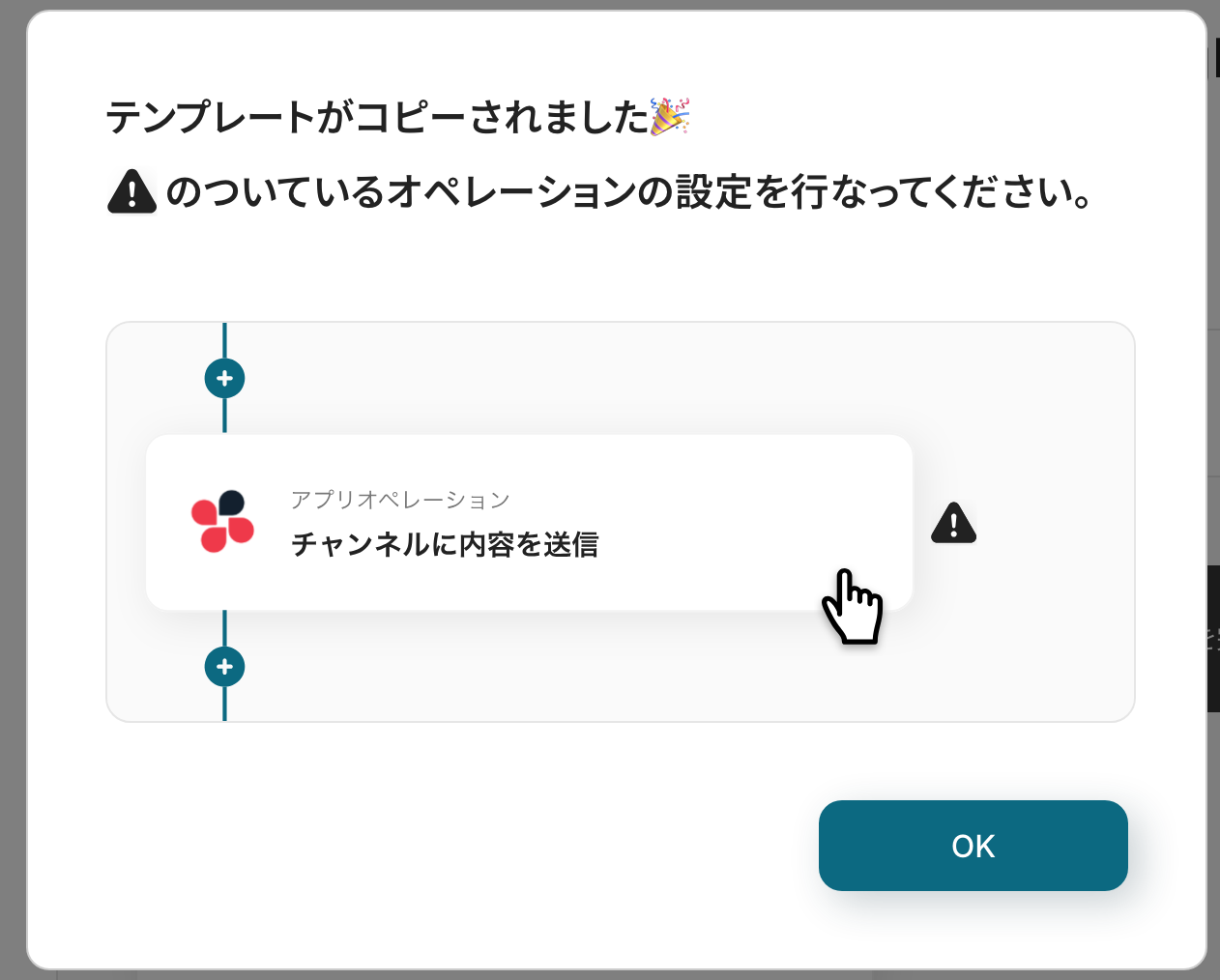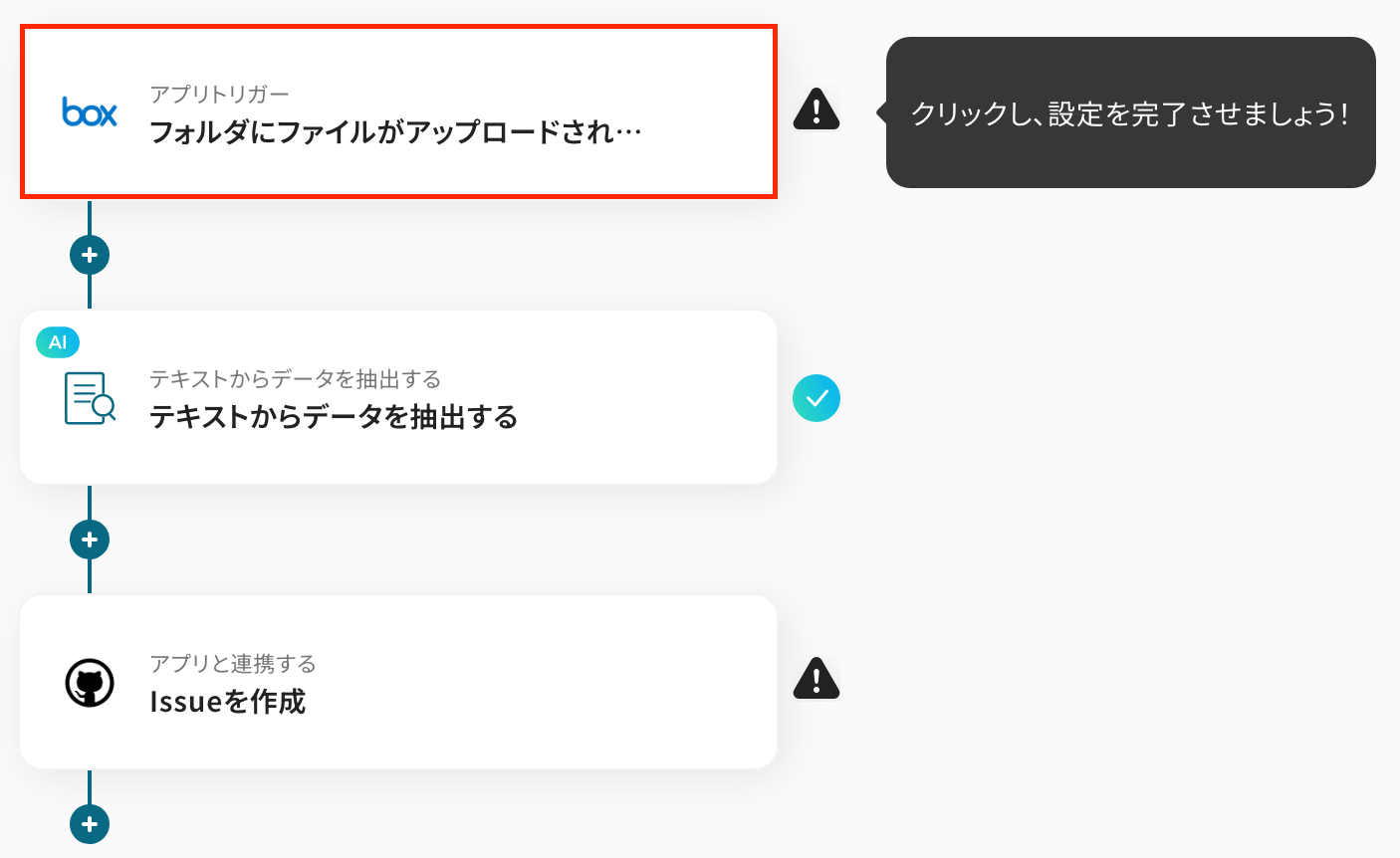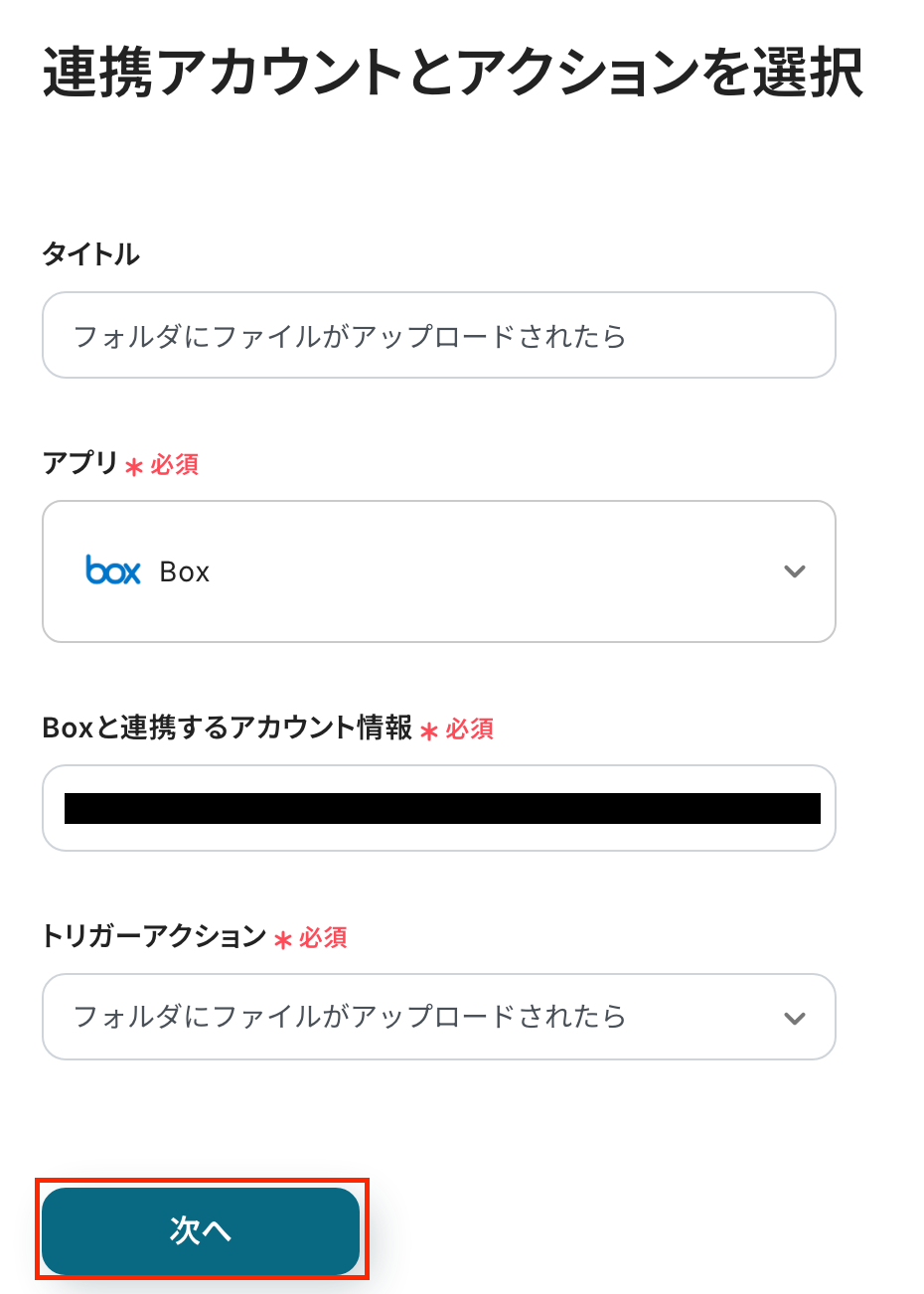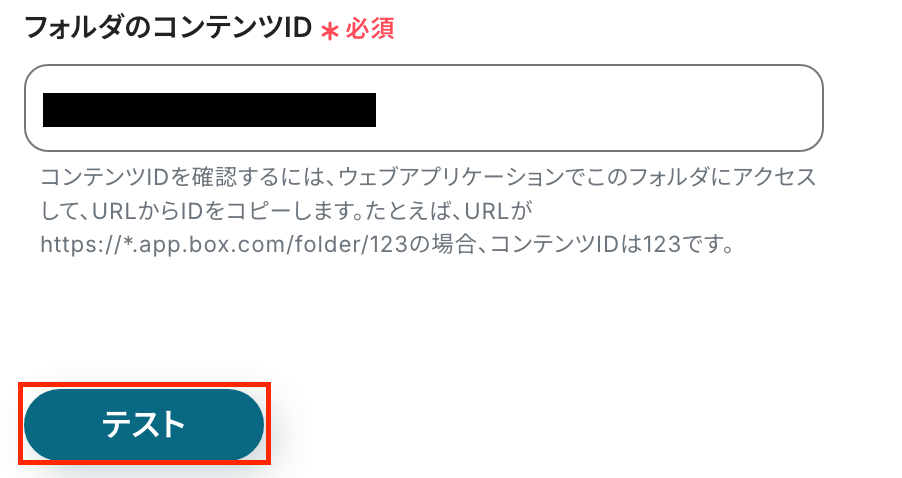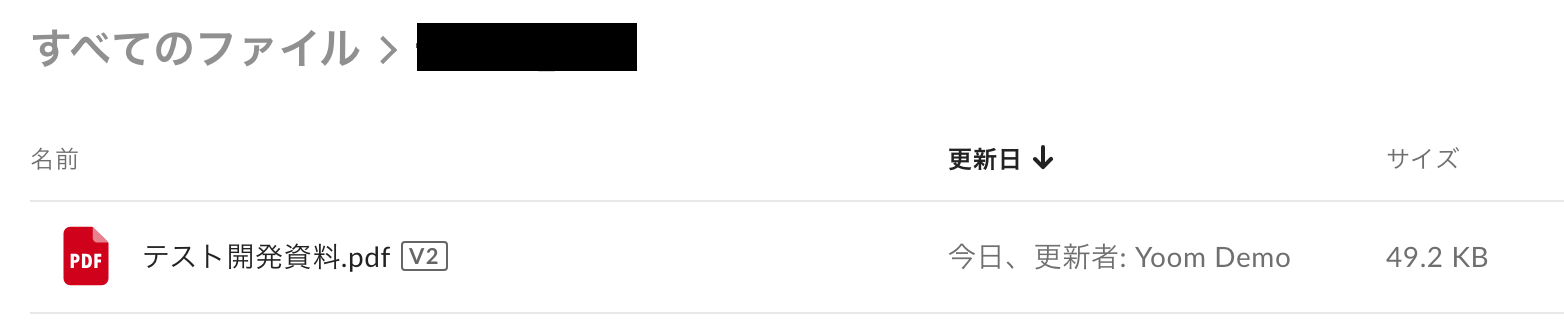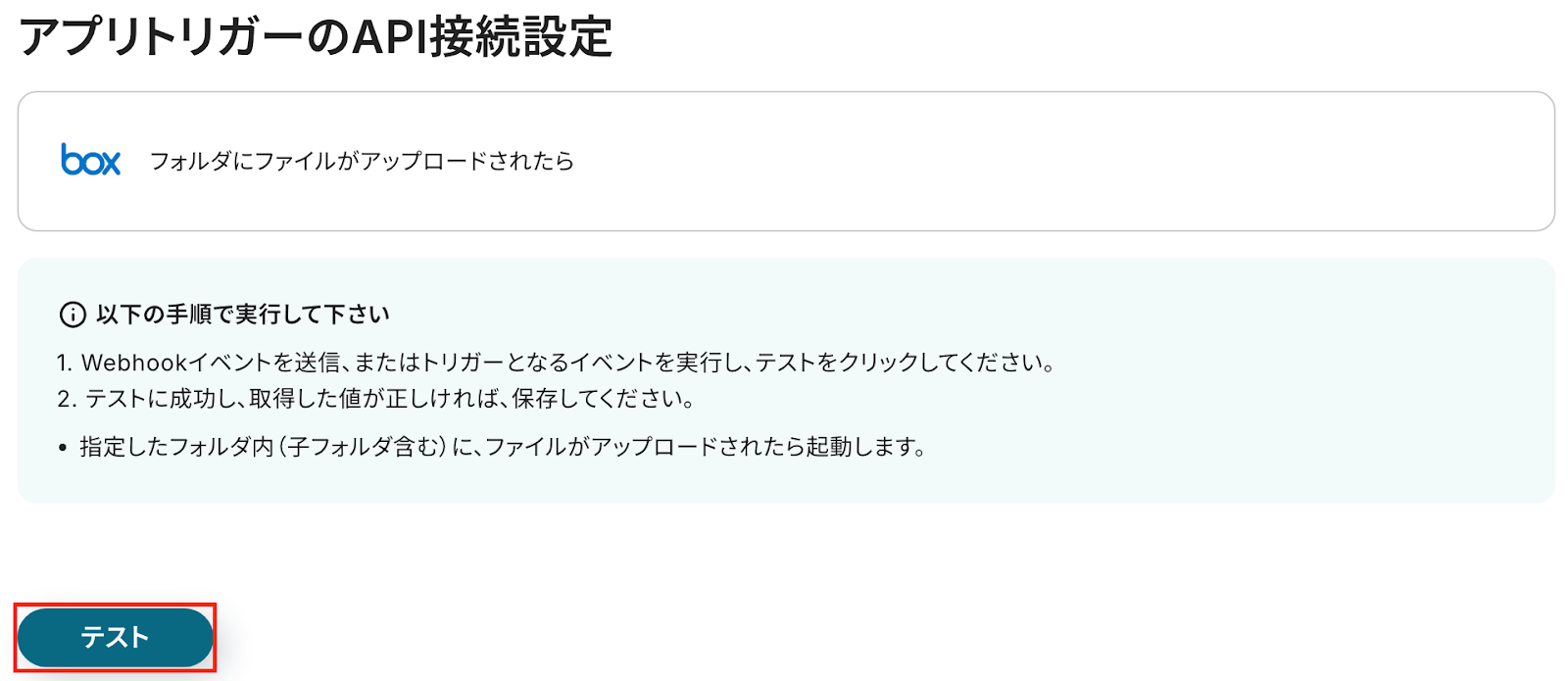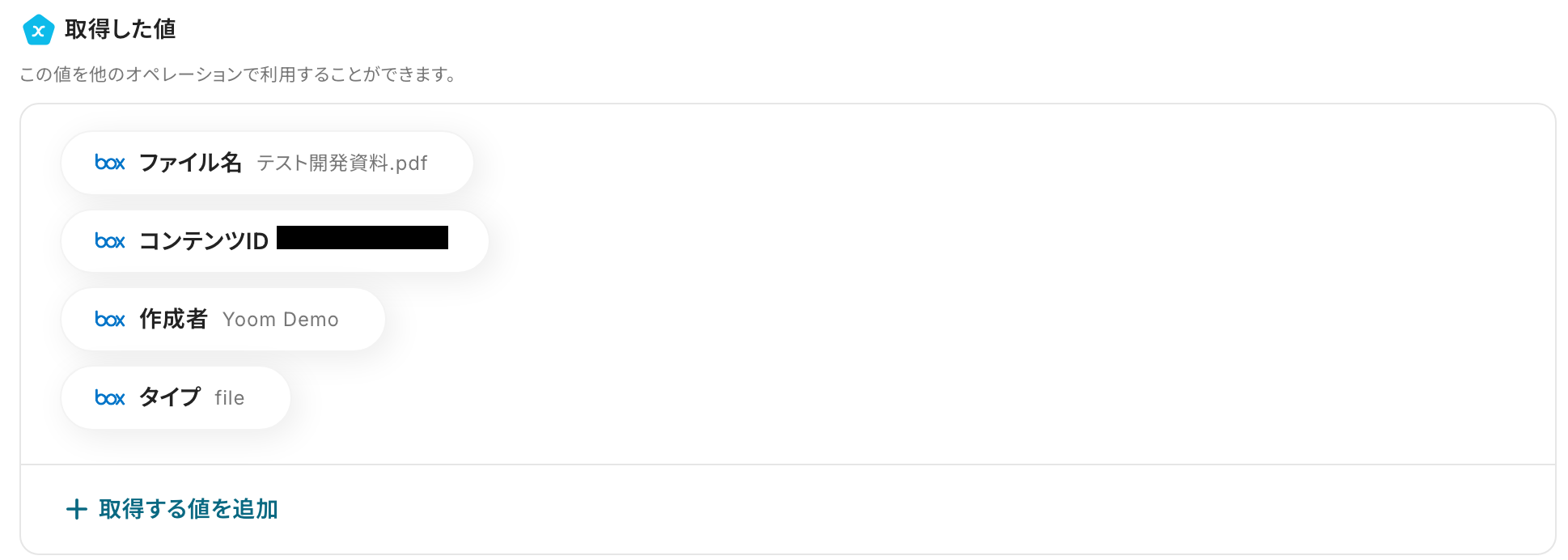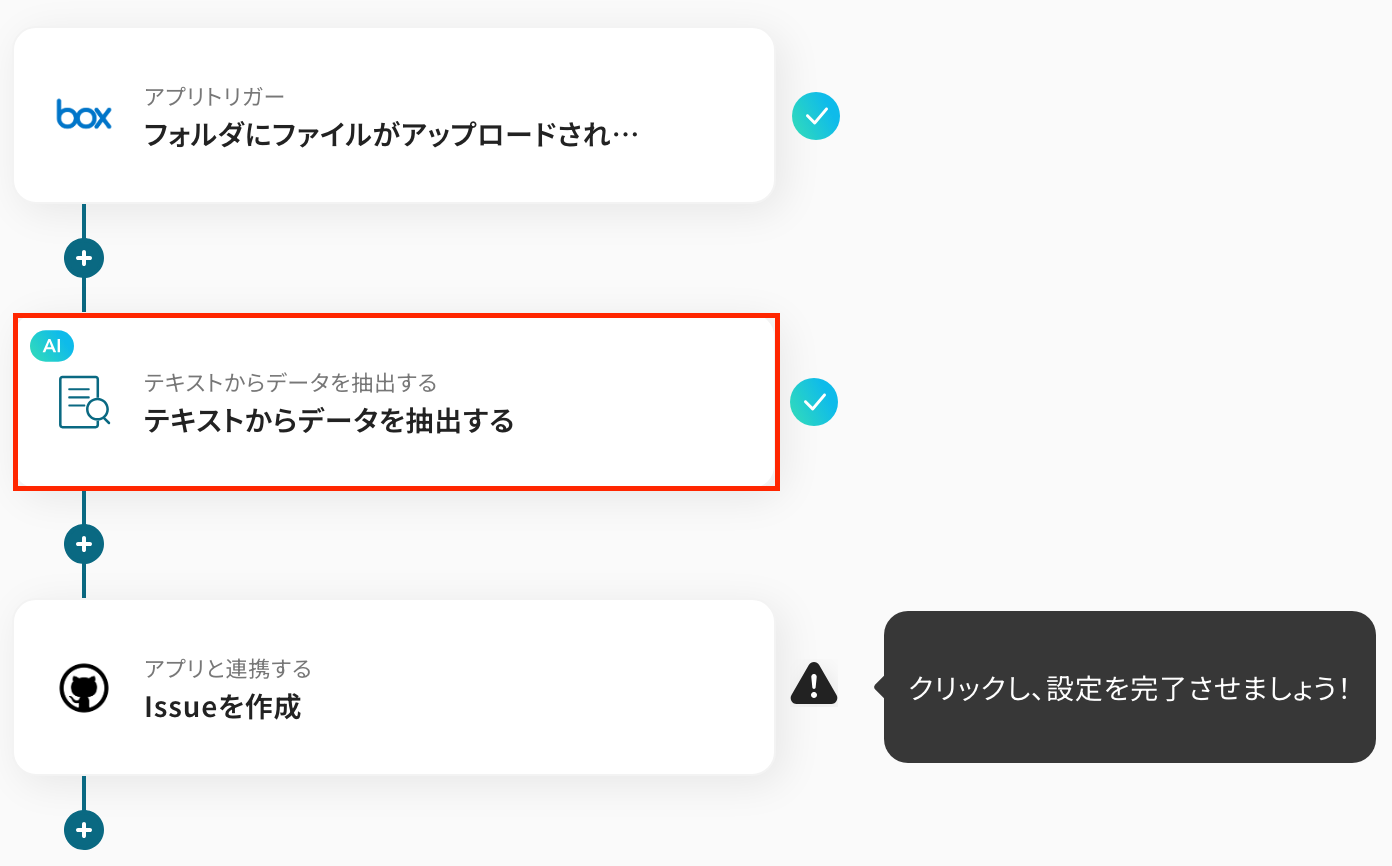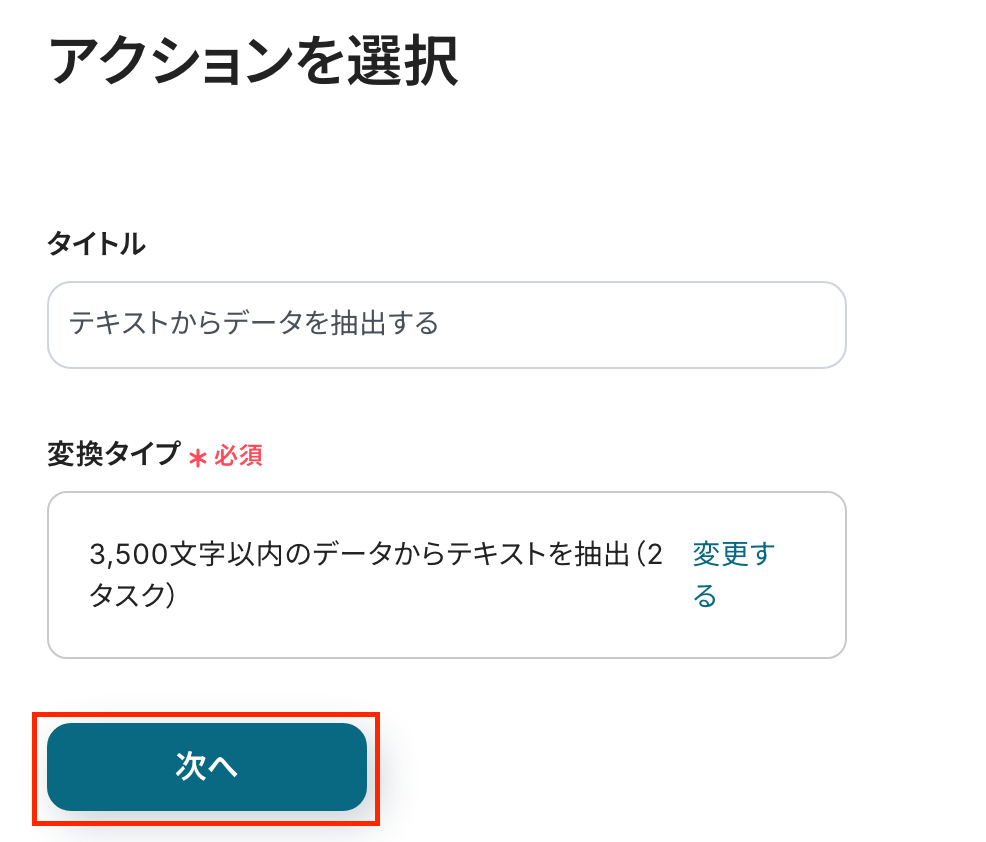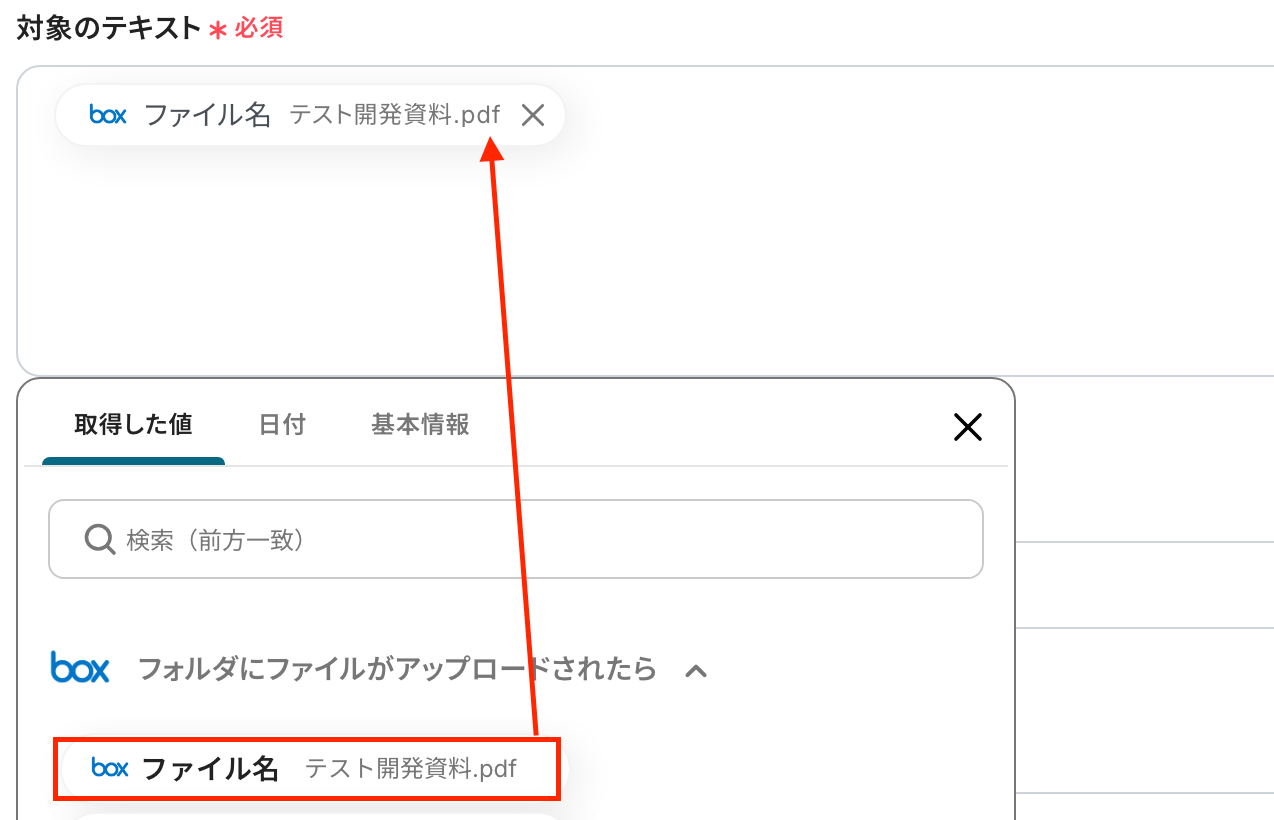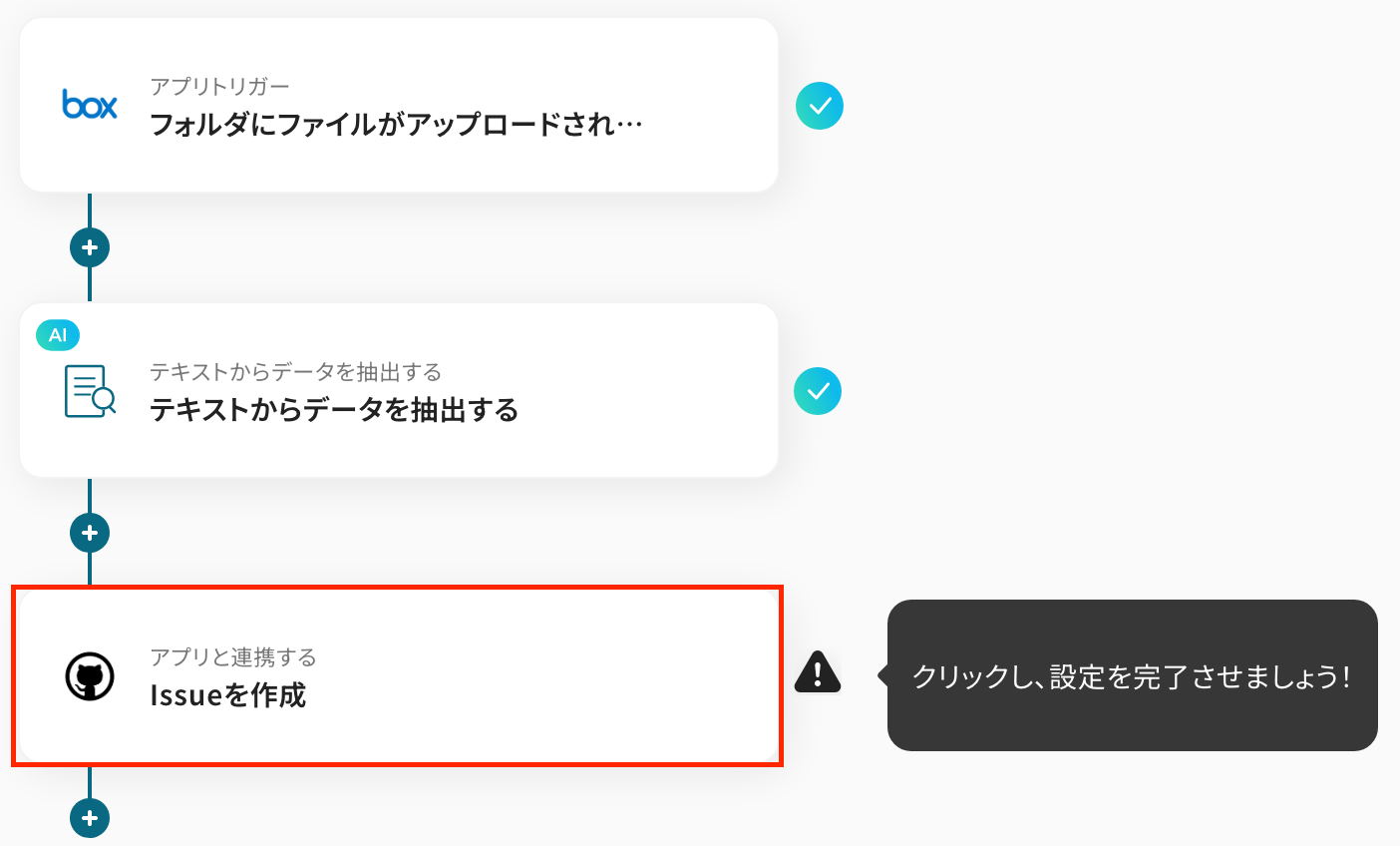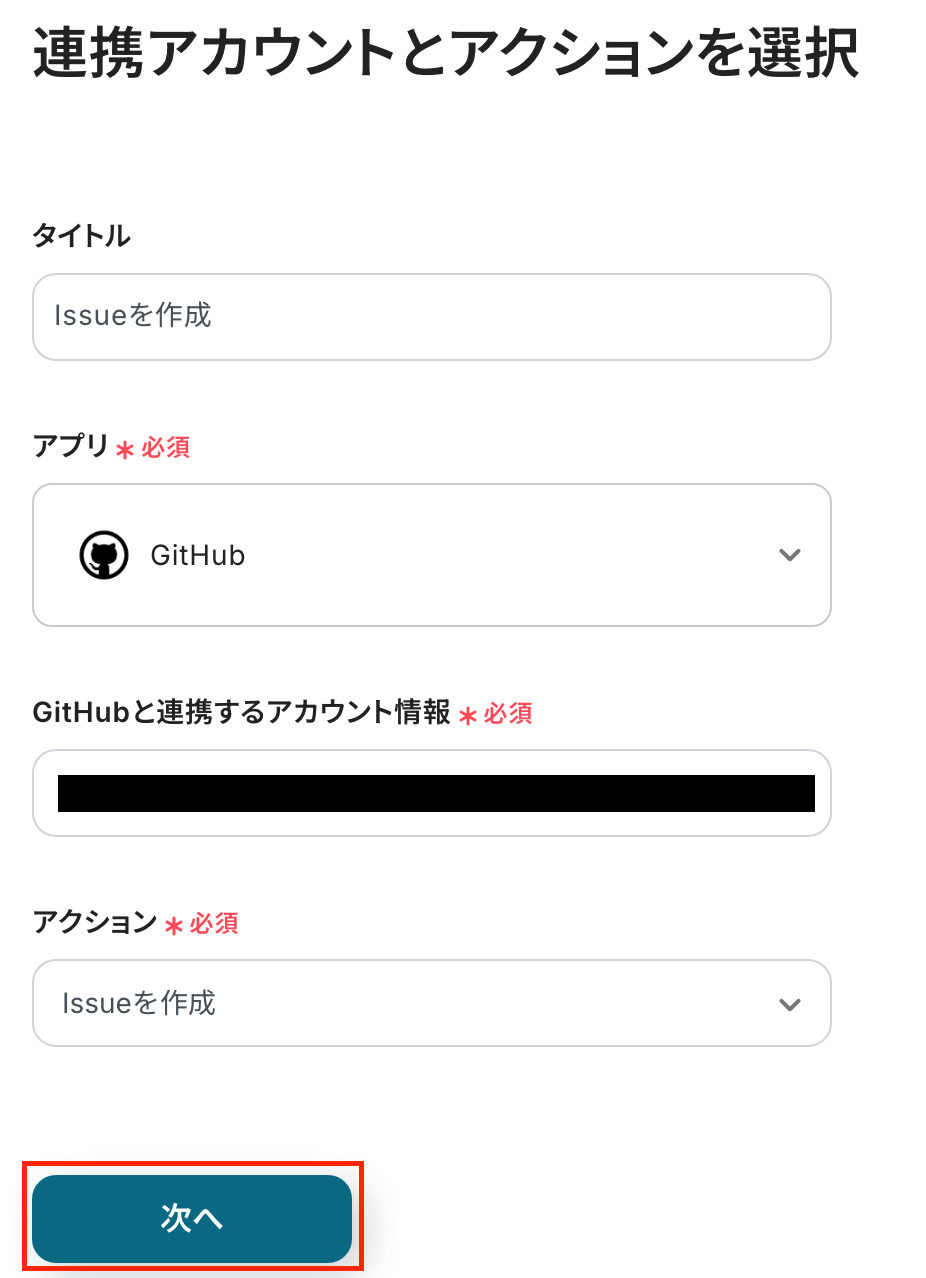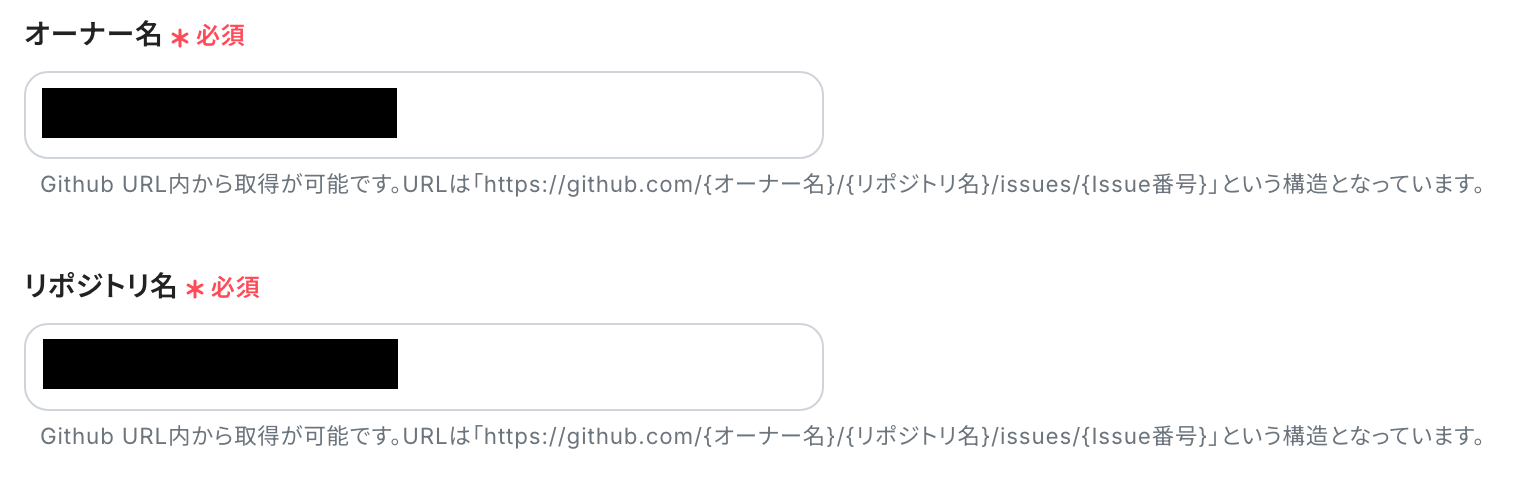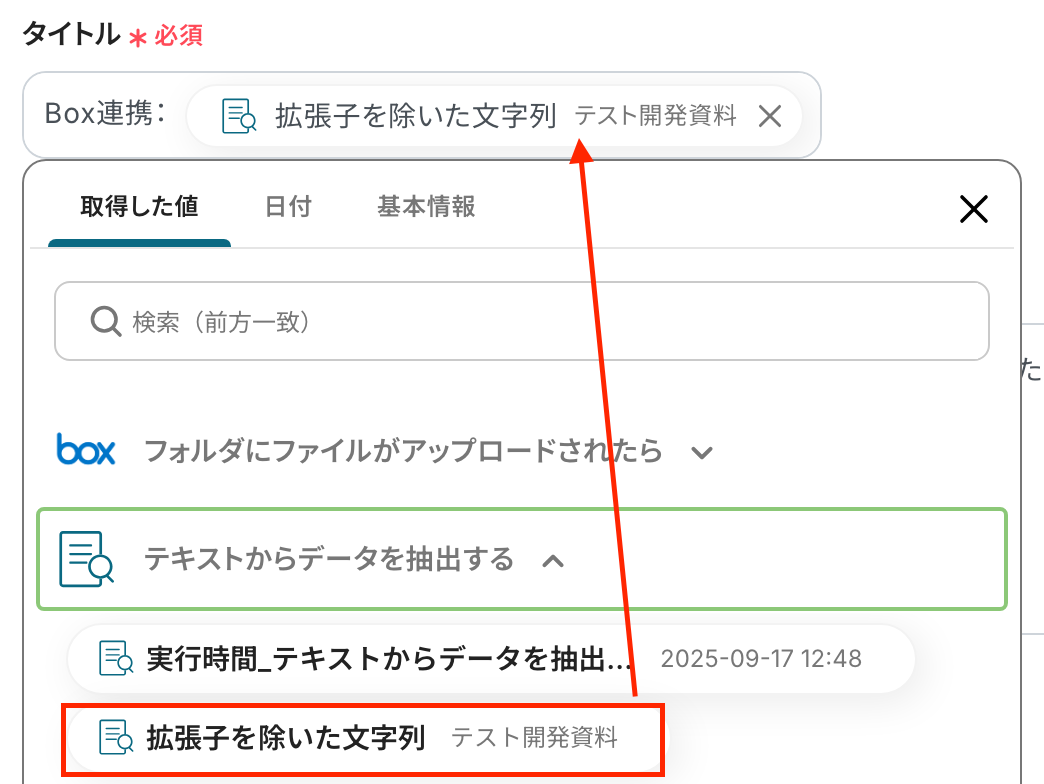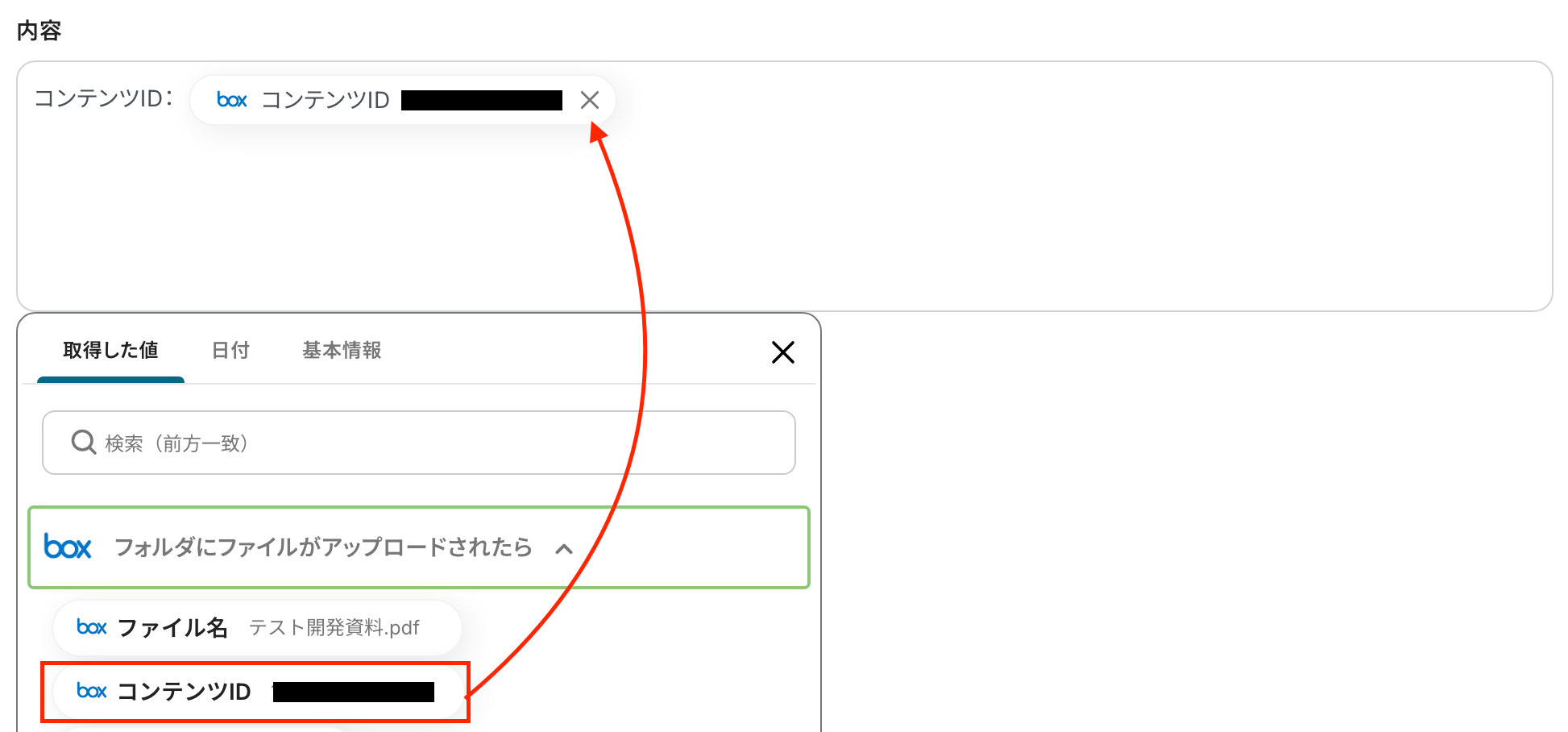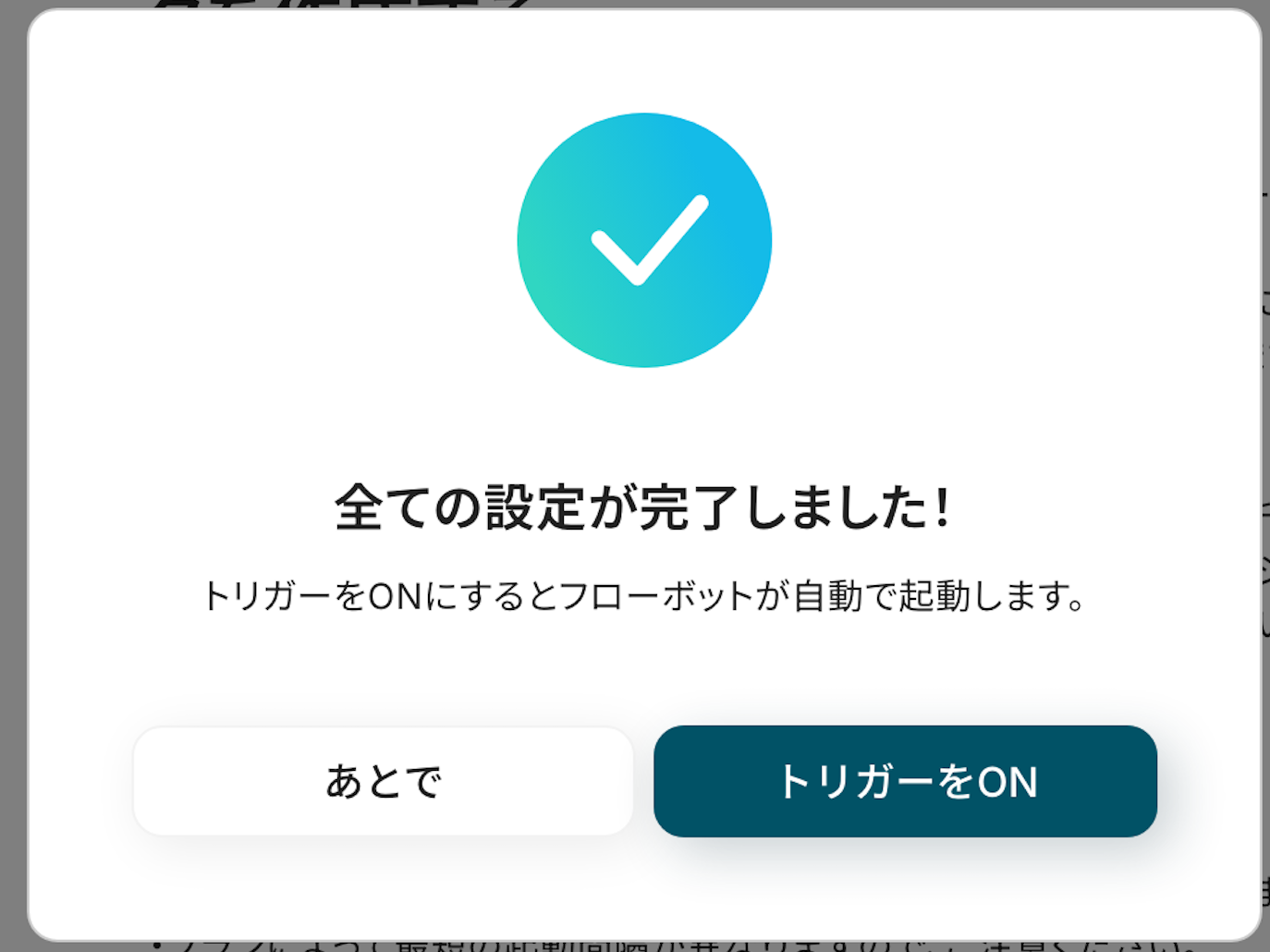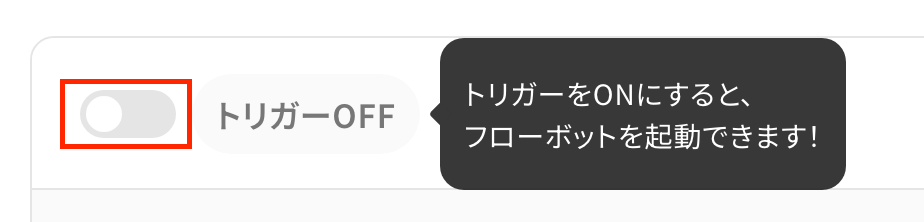Boxにファイルが格納されたら、GitHubにIssueを作成する
試してみる
■概要
開発に関連するファイルをBoxで管理し、GitHubでタスク管理を行っているチームは多いのではないでしょうか。
Boxに新しいファイルが追加されるたびに、手動でGitHubにIssueを作成する作業は、手間がかかるだけでなく連絡漏れの原因にもなりかねません。
このワークフローは、Boxへのファイルアップロードを検知してGitHubへ自動でIssueを作成することで、githubとbox間の連携をスムーズにし、こうした定型業務を効率化します。
■このテンプレートをおすすめする方
・BoxとGitHubを利用しており、ファイル共有からタスク起票までを手作業で行っている方
・githubとboxの連携を自動化し、開発チームへの情報共有を迅速化したい方
・ファイル管理とタスク管理間での連絡漏れや作業の遅延を防ぎたいと考えている方
■注意事項
・Box、GitHubのそれぞれとYoomを連携してください。
「Boxにアップロードした設計書や資料を、都度GitHubのIssueに手動で紐づけている」
「関連ファイルのURLをコピーして貼り付ける作業が地味に面倒で、時には貼り間違いも起こってしまう…」
このように、BoxとGitHub間での手作業による情報連携に、非効率さや限界を感じていませんか?
もし、Boxに特定のファイルが追加されたタイミングで、関連する情報をGitHubのIssueとして自動で作成する仕組みがあれば、こうした日々の細かな手作業から解放され、開発者は本来取り組むべきコーディングやレビューといったコア業務により多くの時間を割くことができます。
今回ご紹介する自動化の設定は、プログラミングの知識がなくても直感的に設定できるため、専門的なスキルがない方でもすぐに導入して、日々の業務をもっと楽にすることが可能です!
とにかく早く試したい方へ
YoomにはBoxとGitHubを連携するためのテンプレートが用意されているので、今すぐ試したい方は以下よりバナーをクリックしてスタートしましょう!
Boxにファイルが格納されたら、GitHubにIssueを作成する
試してみる
■概要
開発に関連するファイルをBoxで管理し、GitHubでタスク管理を行っているチームは多いのではないでしょうか。
Boxに新しいファイルが追加されるたびに、手動でGitHubにIssueを作成する作業は、手間がかかるだけでなく連絡漏れの原因にもなりかねません。
このワークフローは、Boxへのファイルアップロードを検知してGitHubへ自動でIssueを作成することで、githubとbox間の連携をスムーズにし、こうした定型業務を効率化します。
■このテンプレートをおすすめする方
・BoxとGitHubを利用しており、ファイル共有からタスク起票までを手作業で行っている方
・githubとboxの連携を自動化し、開発チームへの情報共有を迅速化したい方
・ファイル管理とタスク管理間での連絡漏れや作業の遅延を防ぎたいと考えている方
■注意事項
・Box、GitHubのそれぞれとYoomを連携してください。
BoxとGitHubを連携してできること
BoxとGitHubのAPIを連携させることで、これまで手動で行っていたファイル管理とタスク管理の間の情報共有を自動化できます。
例えば、Boxに新しいファイルが追加されたら自動でGitHubにIssueを作成したり、その逆の連携も可能です。
これにより、手作業による時間やミスを削減し、プロジェクト管理をよりスムーズに進められます。
以下で具体的な自動化の例を複数ご紹介しますので、気になる内容があれば、ぜひクリックしてみてください!
Boxにファイルが格納されたら、GitHubにIssueを作成する
Boxに新しいファイルが格納されるたびに、手動でGitHubにIssueを作成する作業は手間がかかり、対応漏れの原因にもなり得ます。
このテンプレートを使えば、ファイル格納をトリガーに自動でGitHubにIssueが作成されるため、Issue作成の手間を完全に無くし、関連情報の連携漏れやミスを防ぎます。
この連携は、ファイル名から必要な情報を抽出してIssueのタイトルや本文に自動入力するような応用も可能です。
Boxにファイルが格納されたら、GitHubにIssueを作成する
試してみる
■概要
開発に関連するファイルをBoxで管理し、GitHubでタスク管理を行っているチームは多いのではないでしょうか。
Boxに新しいファイルが追加されるたびに、手動でGitHubにIssueを作成する作業は、手間がかかるだけでなく連絡漏れの原因にもなりかねません。
このワークフローは、Boxへのファイルアップロードを検知してGitHubへ自動でIssueを作成することで、githubとbox間の連携をスムーズにし、こうした定型業務を効率化します。
■このテンプレートをおすすめする方
・BoxとGitHubを利用しており、ファイル共有からタスク起票までを手作業で行っている方
・githubとboxの連携を自動化し、開発チームへの情報共有を迅速化したい方
・ファイル管理とタスク管理間での連絡漏れや作業の遅延を防ぎたいと考えている方
■注意事項
・Box、GitHubのそれぞれとYoomを連携してください。
Boxにファイルが格納されたらOCRし、GitHubにIssueを作成する
Boxに格納された請求書や仕様書などの画像やPDFファイルの内容を確認し、そのテキスト情報を手動でコピーしてGitHubのIssueに転記する作業は、非常に時間がかかり面倒です。
この連携では、ファイルが格納されるとOCR機能が自動でテキストを抽出し、その内容をもとにIssueを作成するため、手作業での文字起こしや転記作業が一切不要になり、業務時間を大幅に短縮できます。
Boxにファイルが格納されたらOCRし、GitHubにIssueを作成する
試してみる
■概要
Boxにアップロードされた仕様書や報告書の内容を確認し、手動でGitHubにIssueを作成する作業は、手間がかかるだけでなく入力ミスも発生しがちです。
このワークフローは、BoxとGitHubの連携を自動化し、こうした課題を解決します。
Boxに特定のファイルがアップロードされると、OCR機能が内容を読み取り、そのテキスト情報をもとにGitHubのIssueが自動で作成されるため、業務の正確性を保ちながら効率化を進めることが可能です。
■このテンプレートをおすすめする方
・Boxで管理しているファイルをもとに、GitHubのIssueを手動で作成している開発担当者の方
・GitHubとBox間での定型的な情報連携を自動化し、作業時間を短縮したいプロジェクトマネージャーの方
・ファイルベースの報告からタスク起票までの一連のプロセスを効率化したいと考えている方
■注意事項
・Box、GitHubのそれぞれとYoomを連携してください。
・トリガーは5分、10分、15分、30分、60分の間隔で起動間隔を選択できます。
・プランによって最短の起動間隔が異なりますので、ご注意ください。
・OCRまたは音声を文字起こしするAIオペレーションはチームプラン・サクセスプランでのみご利用いただける機能となっております。フリープラン・ミニプランの場合は設定しているフローボットのオペレーションはエラーとなりますので、ご注意ください。
・チームプランやサクセスプランなどの有料プランは、2週間の無料トライアルを行うことが可能です。無料トライアル中には制限対象のアプリやAI機能(オペレーション)を使用することができます。
・OCRデータは6,500文字以上のデータや文字が小さい場合などは読み取れない場合があるので、ご注意ください。
・ダウンロード可能なファイル容量は最大300MBまでです。アプリの仕様によっては300MB未満になる可能性があるので、ご注意ください。
・トリガー、各オペレーションでの取り扱い可能なファイル容量の詳細は下記をご参照ください。
https://intercom.help/yoom/ja/articles/9413924
BoxとGitHubの連携フローを作ってみよう
それでは、さっそく実際にBoxとGitHubを連携したフローを作成してみましょう!
今回はYoomを使用して、ノーコードでBoxとGitHubの連携を進めていきますので、もしまだYoomのアカウントをお持ちでない場合は、こちらの登録フォームからアカウントを発行しておきましょう。
[Yoomとは]
フローの作成方法
今回は「Boxにファイルが格納されたら、GitHubにIssueを作成する」フローを作成していきます!
作成の流れは大きく分けて以下です。
- BoxとGitHubをマイアプリ連携
- テンプレートをコピー
- Boxのトリガー設定およびGitHubのアクション設定
- トリガーをONにし、フローが起動するかを確認
Boxにファイルが格納されたら、GitHubにIssueを作成する
試してみる
■概要
開発に関連するファイルをBoxで管理し、GitHubでタスク管理を行っているチームは多いのではないでしょうか。
Boxに新しいファイルが追加されるたびに、手動でGitHubにIssueを作成する作業は、手間がかかるだけでなく連絡漏れの原因にもなりかねません。
このワークフローは、Boxへのファイルアップロードを検知してGitHubへ自動でIssueを作成することで、githubとbox間の連携をスムーズにし、こうした定型業務を効率化します。
■このテンプレートをおすすめする方
・BoxとGitHubを利用しており、ファイル共有からタスク起票までを手作業で行っている方
・githubとboxの連携を自動化し、開発チームへの情報共有を迅速化したい方
・ファイル管理とタスク管理間での連絡漏れや作業の遅延を防ぎたいと考えている方
■注意事項
・Box、GitHubのそれぞれとYoomを連携してください。
ステップ1:BoxとGitHubをマイアプリ登録
ここでは、Yoomとそれぞれのアプリを連携して、操作が行えるようにしていきます。
【Boxのマイアプリ連携】
以下の手順をご参照ください。
【GitHubのマイアプリ連携】
以下の手順をご参照ください。
ステップ2:テンプレートをコピーする
ここから、フローを作っていきましょう!
テンプレートを利用しているので、以下のテンプレートページを開き、『このテンプレートを試してみる』をクリックしてください。
Boxにファイルが格納されたら、GitHubにIssueを作成する
試してみる
■概要
開発に関連するファイルをBoxで管理し、GitHubでタスク管理を行っているチームは多いのではないでしょうか。
Boxに新しいファイルが追加されるたびに、手動でGitHubにIssueを作成する作業は、手間がかかるだけでなく連絡漏れの原因にもなりかねません。
このワークフローは、Boxへのファイルアップロードを検知してGitHubへ自動でIssueを作成することで、githubとbox間の連携をスムーズにし、こうした定型業務を効率化します。
■このテンプレートをおすすめする方
・BoxとGitHubを利用しており、ファイル共有からタスク起票までを手作業で行っている方
・githubとboxの連携を自動化し、開発チームへの情報共有を迅速化したい方
・ファイル管理とタスク管理間での連絡漏れや作業の遅延を防ぎたいと考えている方
■注意事項
・Box、GitHubのそれぞれとYoomを連携してください。
以下の表示が出たら、テンプレートのコピー成功です。
次に表示された画面で「OK」をクリックしてください。
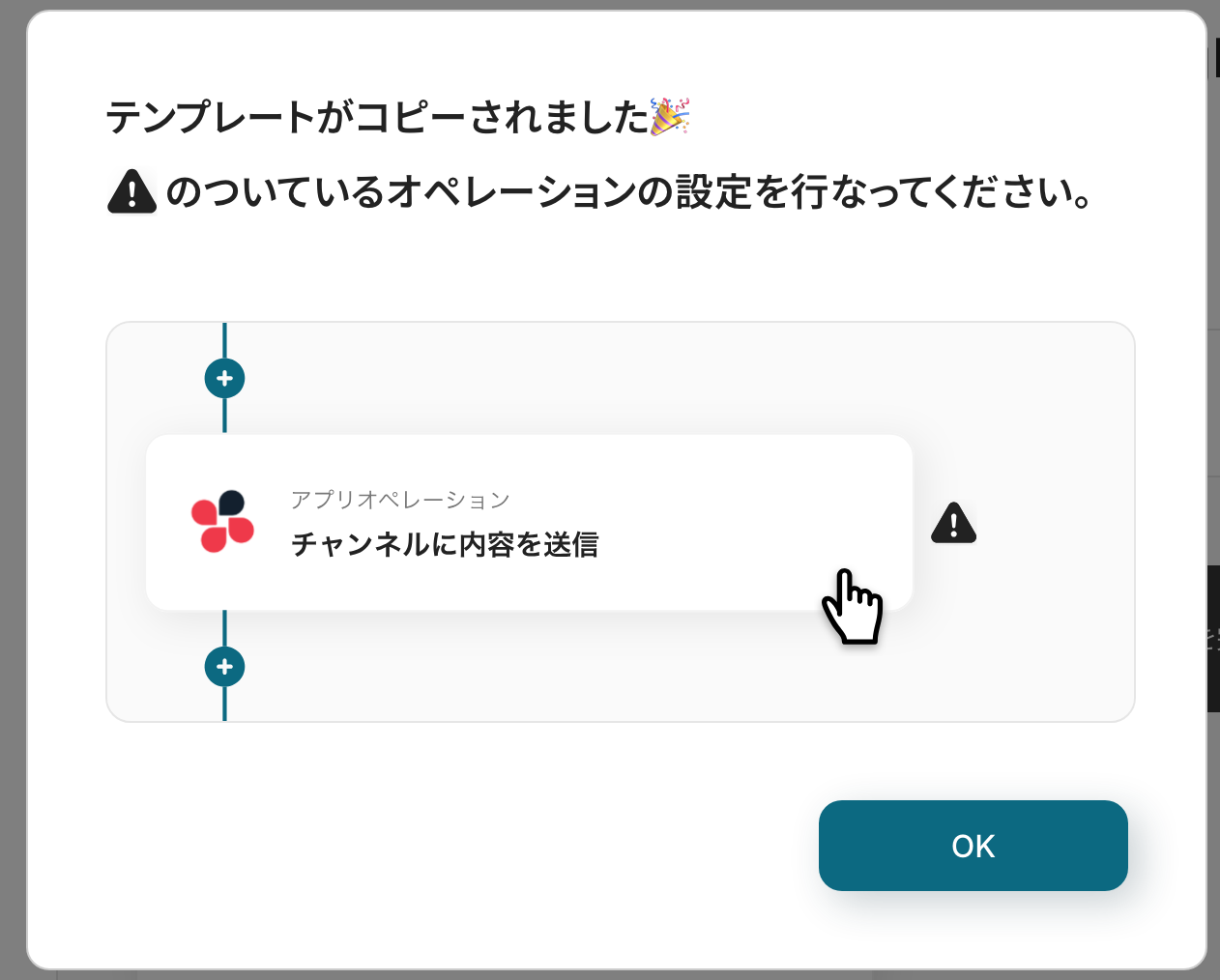
ステップ3:Boxのトリガー設定
最初の設定です!
ここから「Boxにファイルが格納されたら、GitHubにIssueを作成する」フローを設定していきます!
まずは、赤枠部分をクリックしましょう。
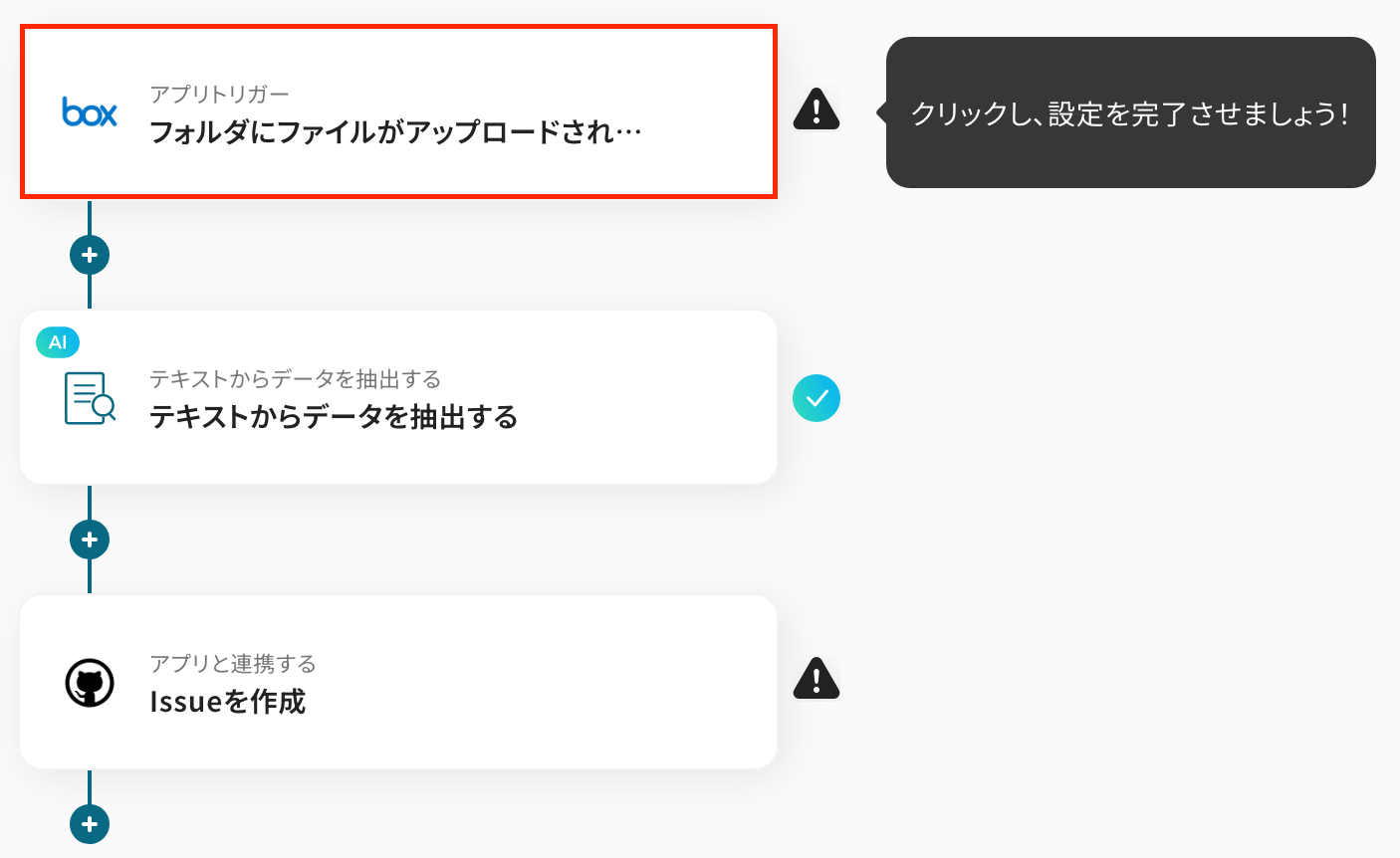
タイトルを任意で修正し、連携するアカウント情報を確認します。
アクションはそのままで、「次へ」をクリックしましょう!
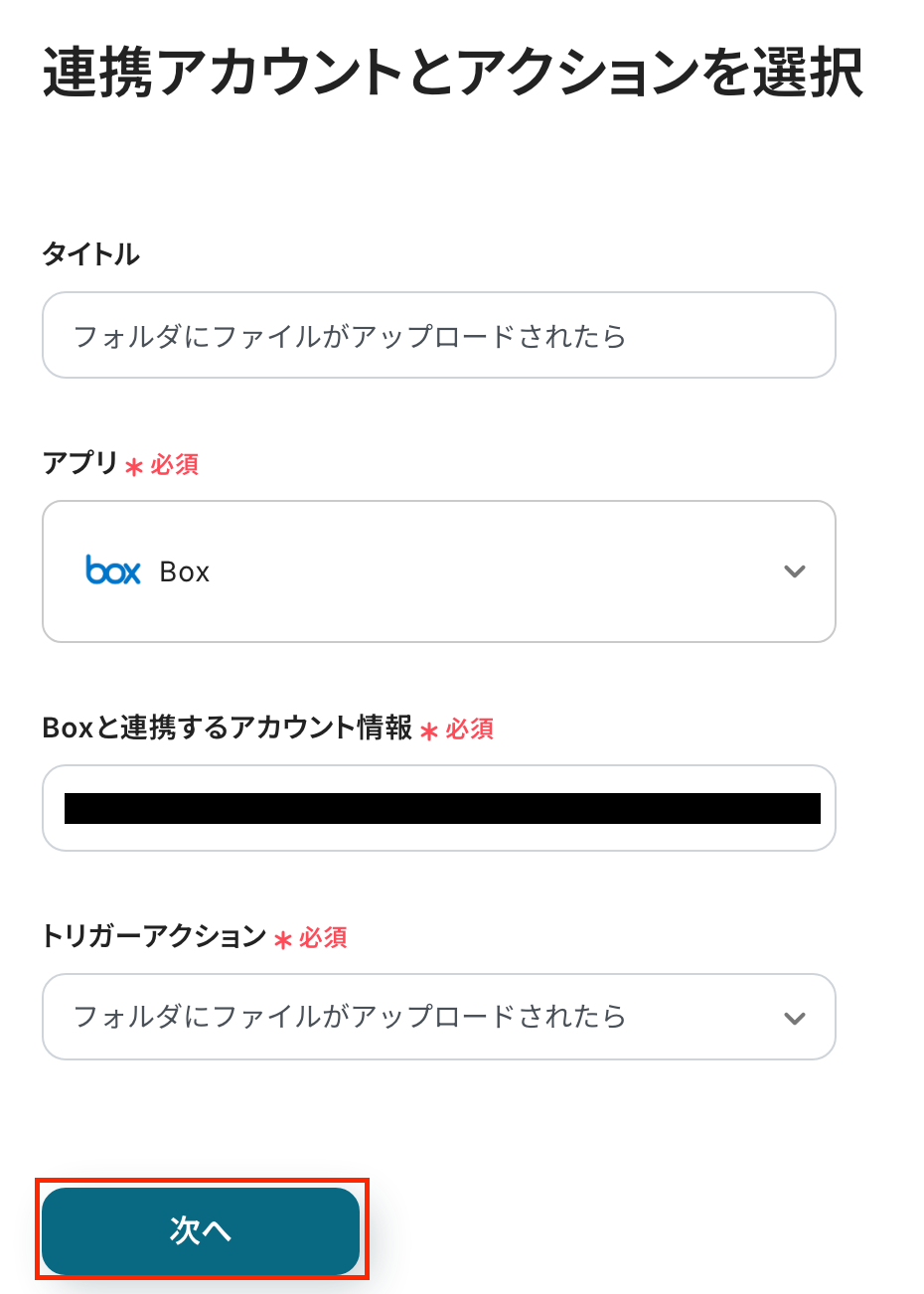
続いて、「フォルダのコンテンツID」を設定します。
入力欄下の注釈を参照して設定し、「テスト」をクリックしてください。テスト成功の表示を確認後、次の画面に進みましょう!
※エラーが表示される方はこちらをご確認ください。
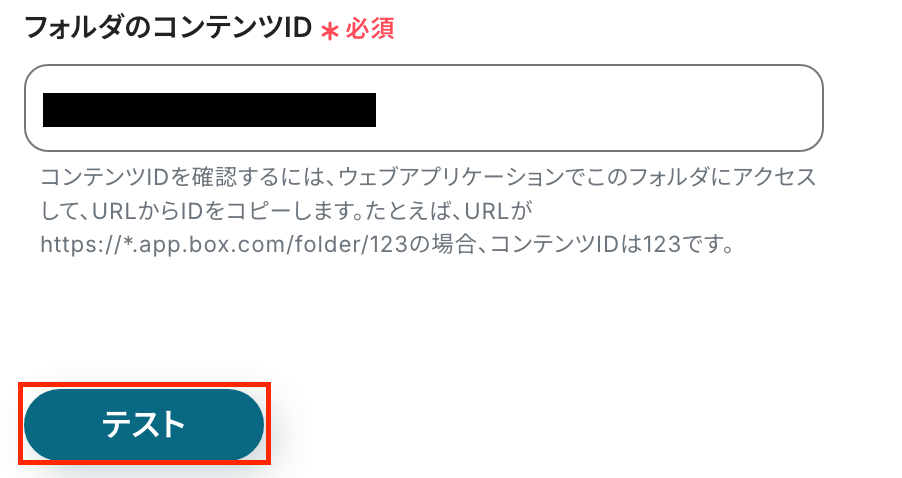
次の画面に遷移したら、Boxの画面に移ってファイルを格納します。
今回は以下のファイルを格納しました。
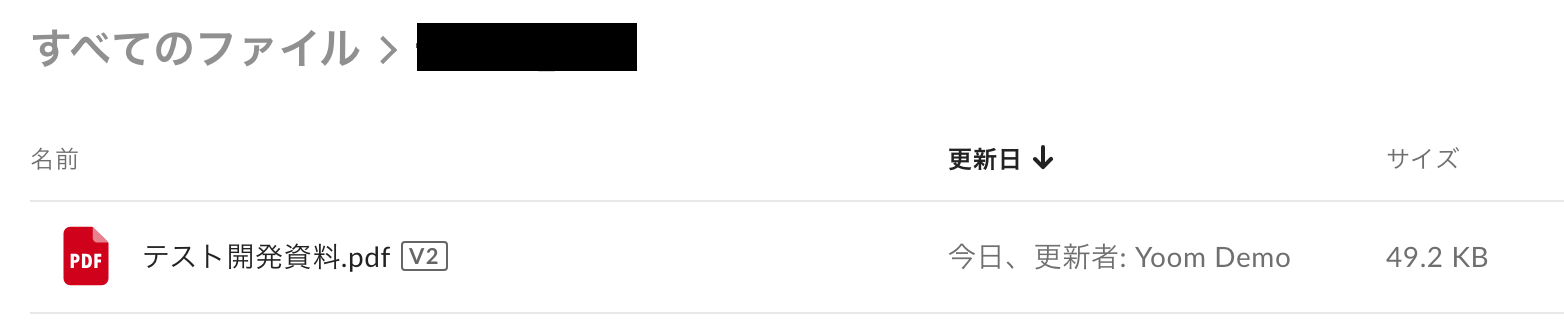
格納後、Yoomの画面に移って「テスト」をクリックしましょう!
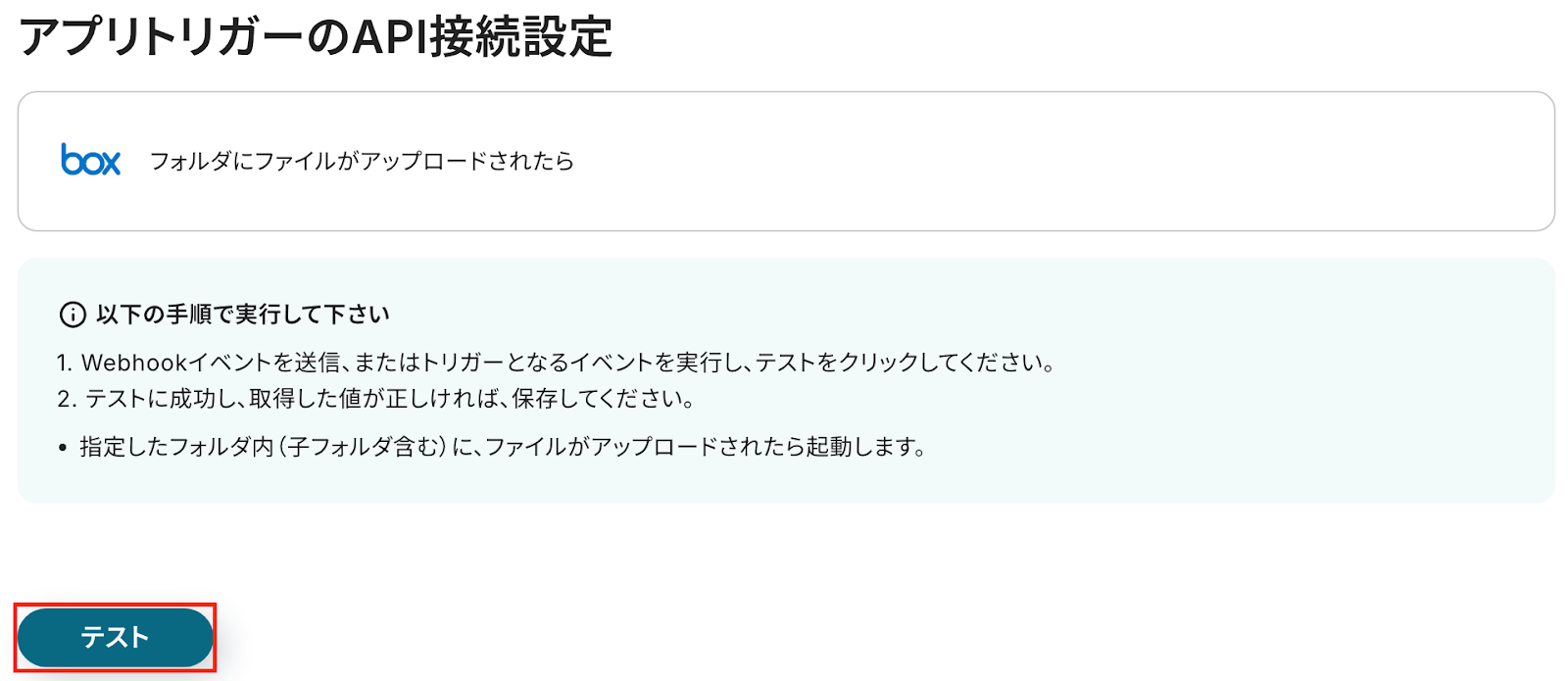
テストに成功すると、取得した値が表示されます。この取得した値はこの後の設定で活用します。
アウトプットについて | Yoomヘルプセンター
最後に「保存する」をクリックして次の設定に進みましょう!
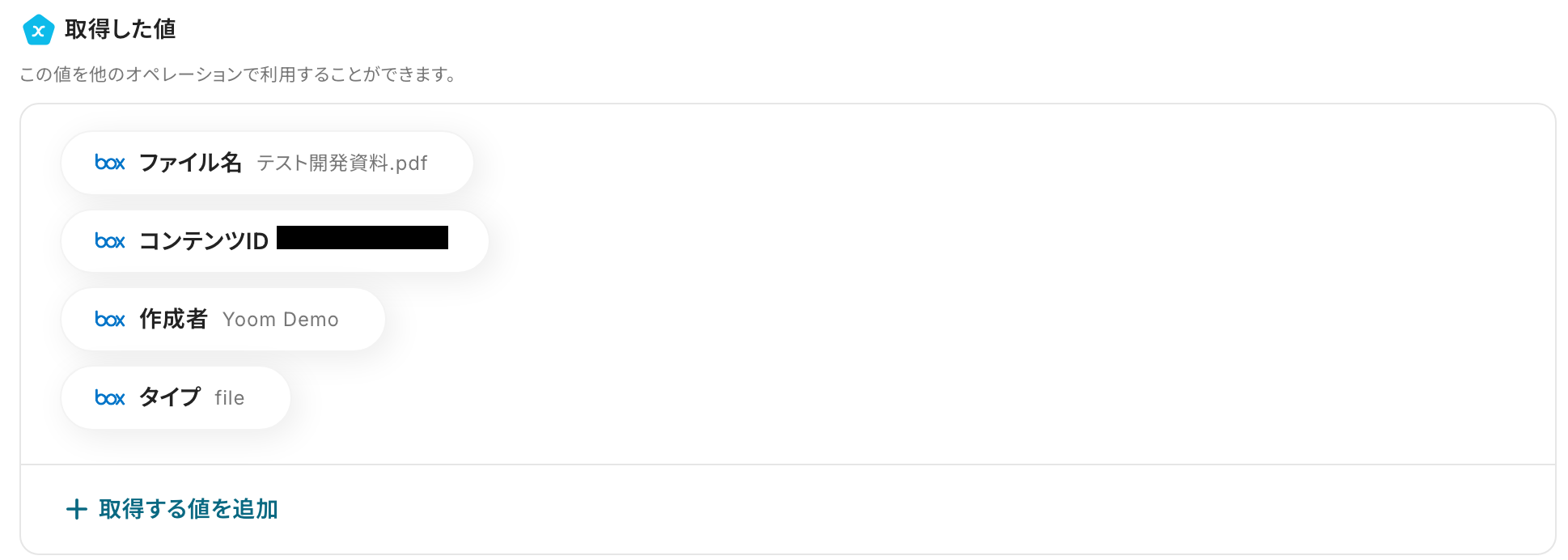
ステップ4:テキストからデータを抽出する設定
ここでは、先ほど取得した値からデータを抽出する設定を行います。
以下の赤枠をクリックしましょう!
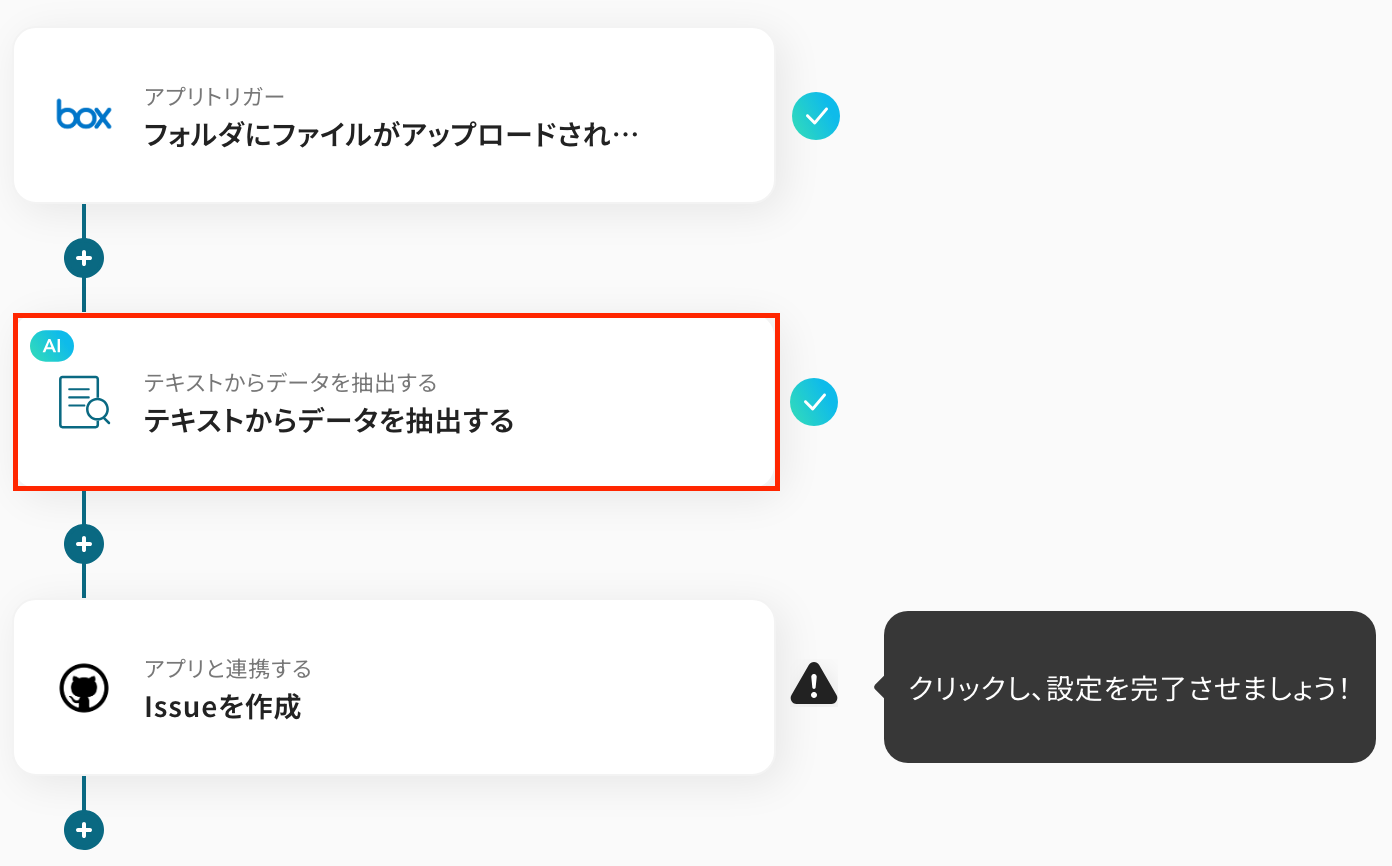
タイトルや変換タイプは変更せずに、次に進みます。
なお、()内のタスクを消費しますので、使用プランやデータの容量によって選択してください。料金プランについて | Yoomヘルプセンター
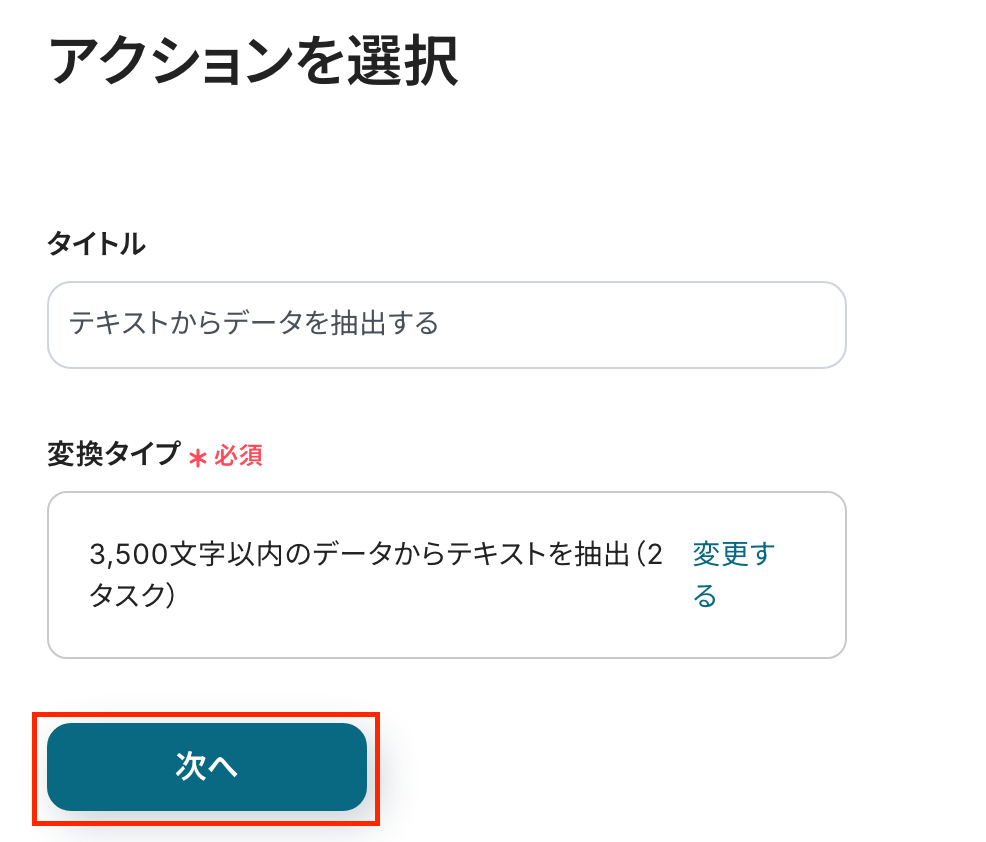
詳細設定の画面が表示されたら、必須項目を設定します。
-
「対象のテキスト」:ボックスをクリックして表示される取得した値から設定。取得した値を活用することで、固定値ではなく、トリガーが実行されるたびに最新の情報が反映できます。
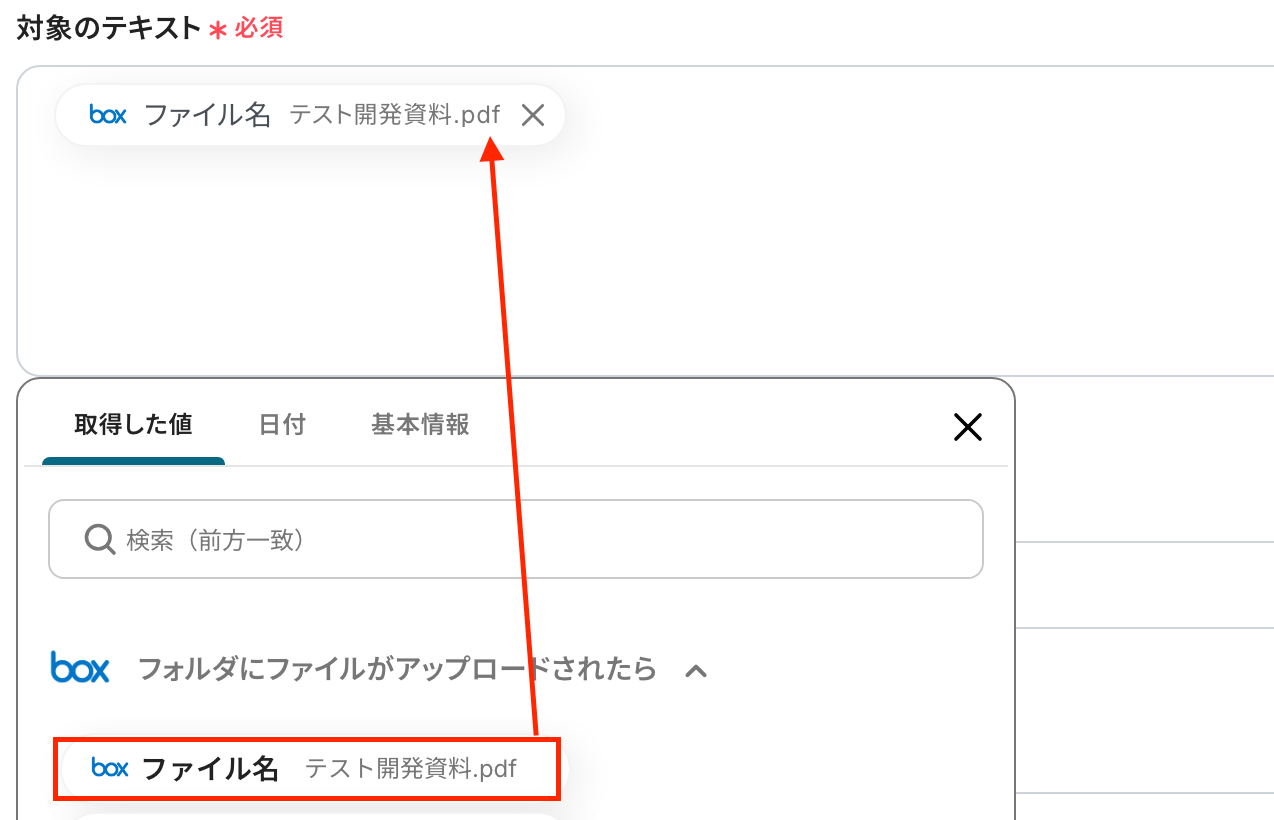
-
「抽出したい項目」:対象のテキストから抽出したい項目をカンマ(,)で区切り、指定。

「テスト」をクリックしましょう!
テストに成功したら、画面下に表示されるアウトプットを確認後、「保存する」をクリックします。
これで、テキストからデータを抽出する設定は完了です!

ステップ5:イシューを作成する設定
いよいよ最後の設定です!赤枠部分をクリックしましょう。
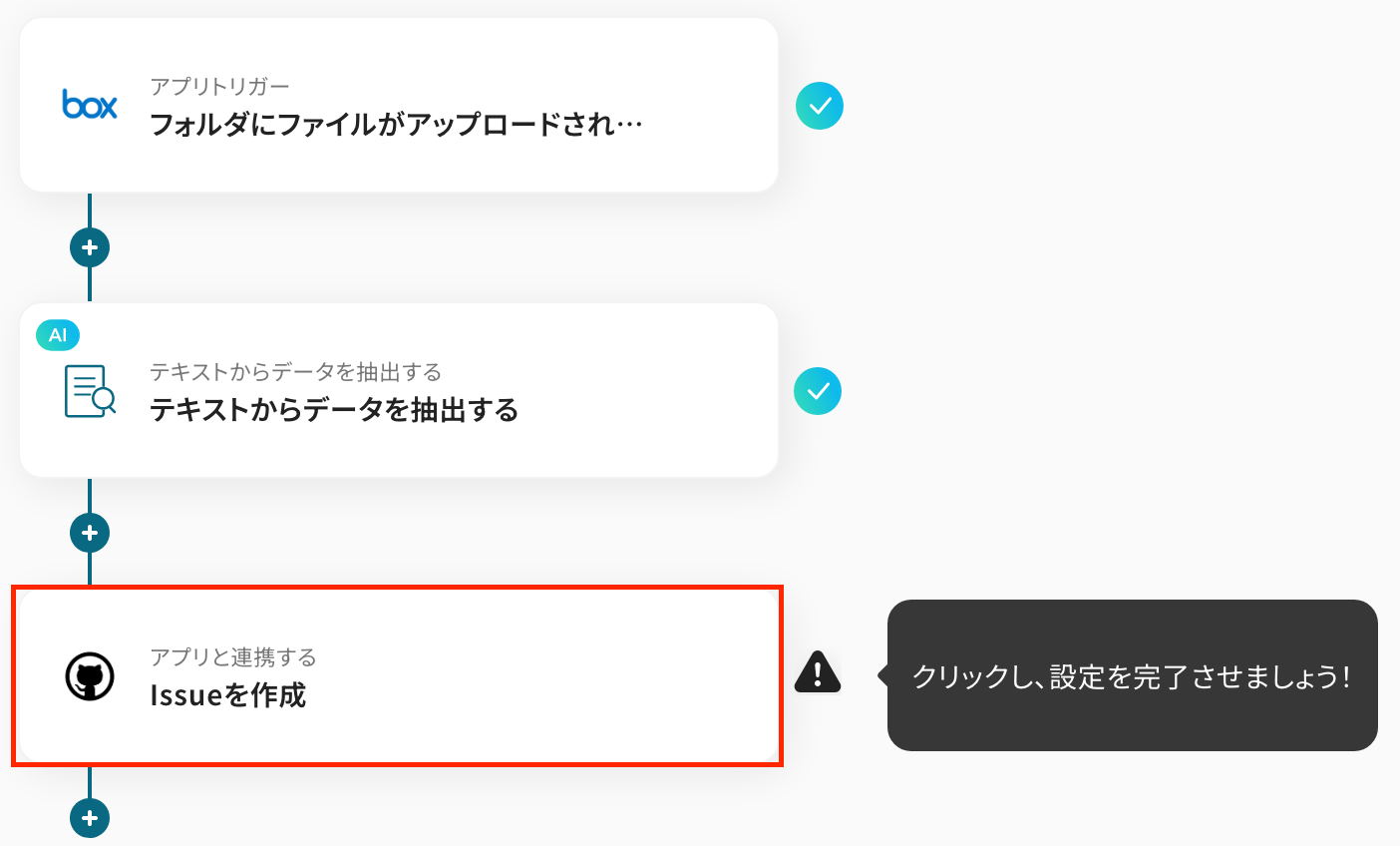
続いて、タイトルを任意で修正し、連携するアカウントが合っているか確認します。
アクションはそのままで、次に進みましょう!
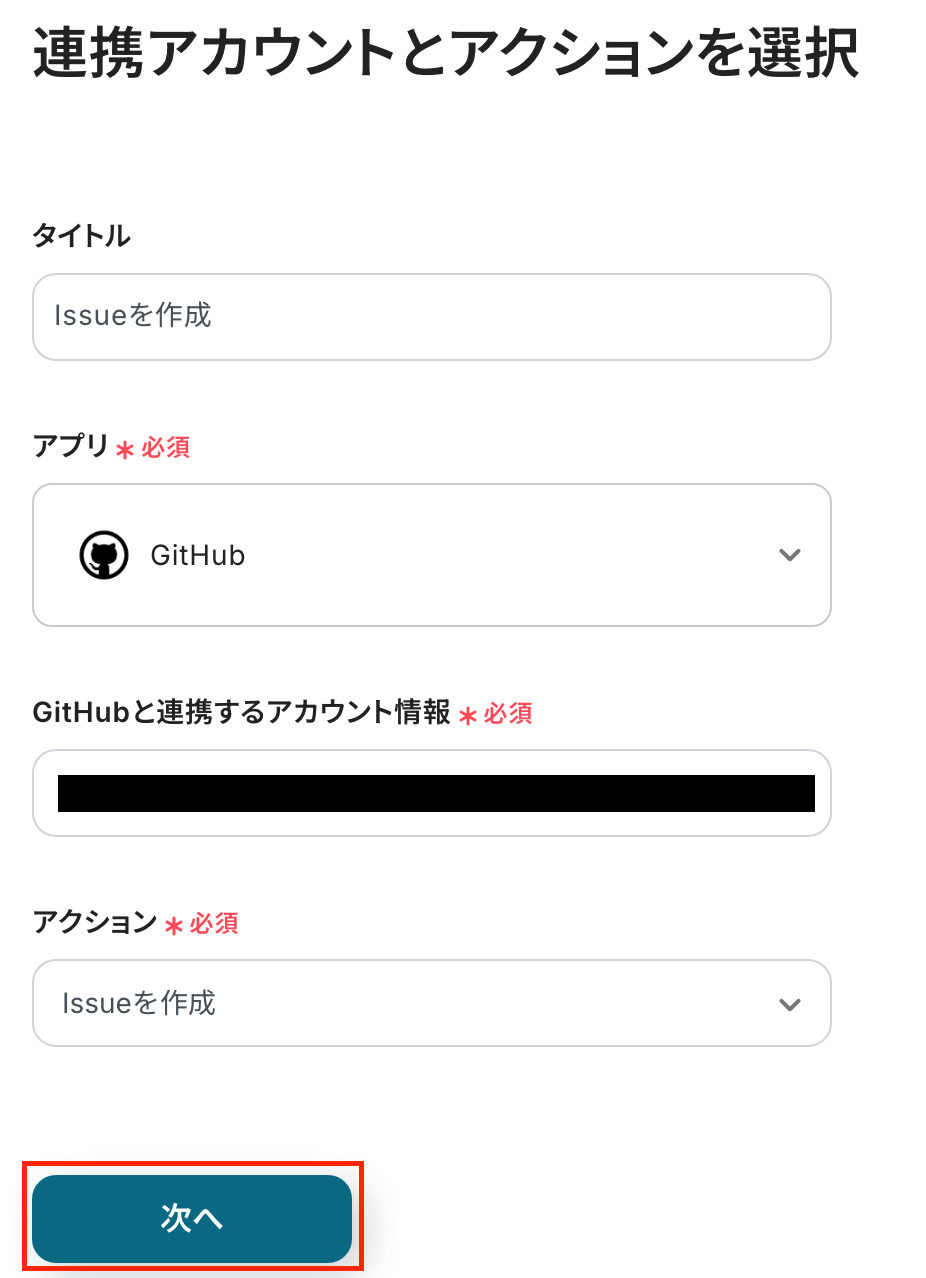
API接続設定を行います。
「オーナー名」と「リポジトリ名」は、入力欄下の説明に従って直接入力してください。
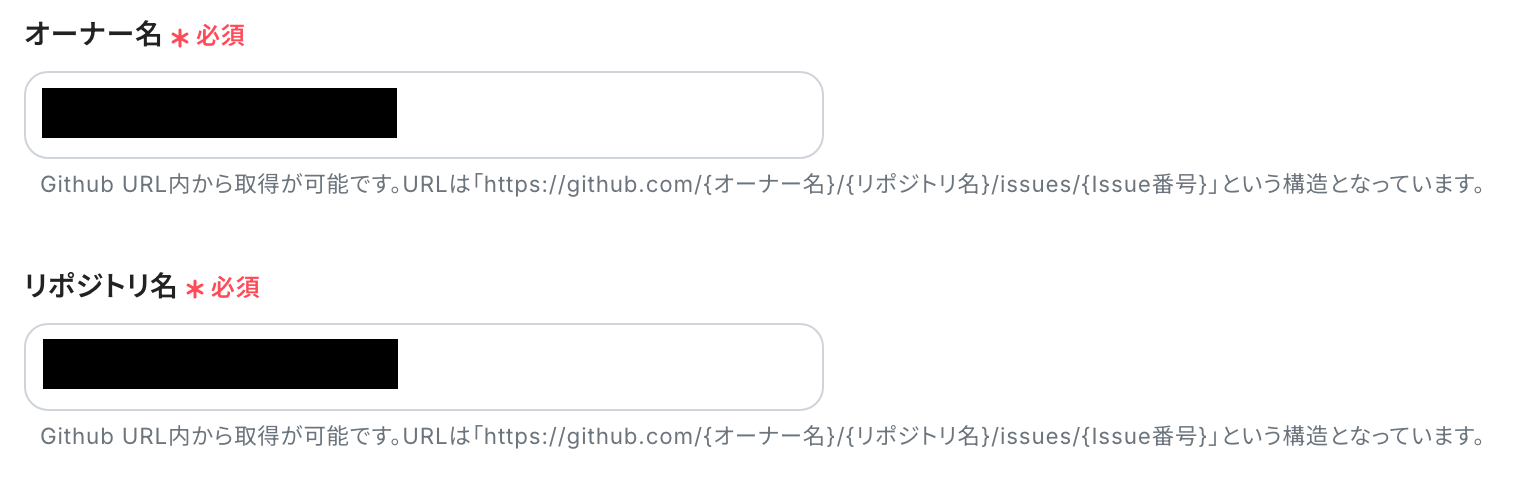
「タイトル」を設定します。
入力欄をクリックして表示される取得した値を引用して設定してください。
今回は以下のように設定してみました。
なお、入力欄に直接入力した場合、固定値として設定されるので注意が必要です。
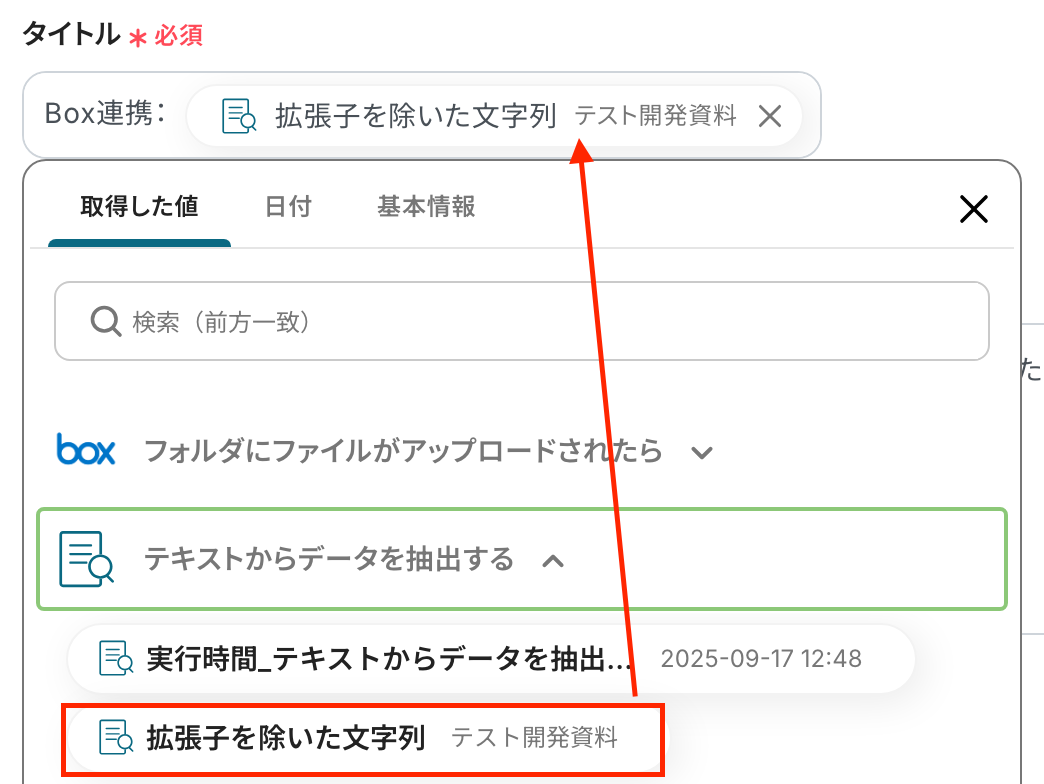
続いて、「内容」を設定します。
こちらも取得した値を引用して設定しましょう。自由にカスタマイズして設定してくださいね。
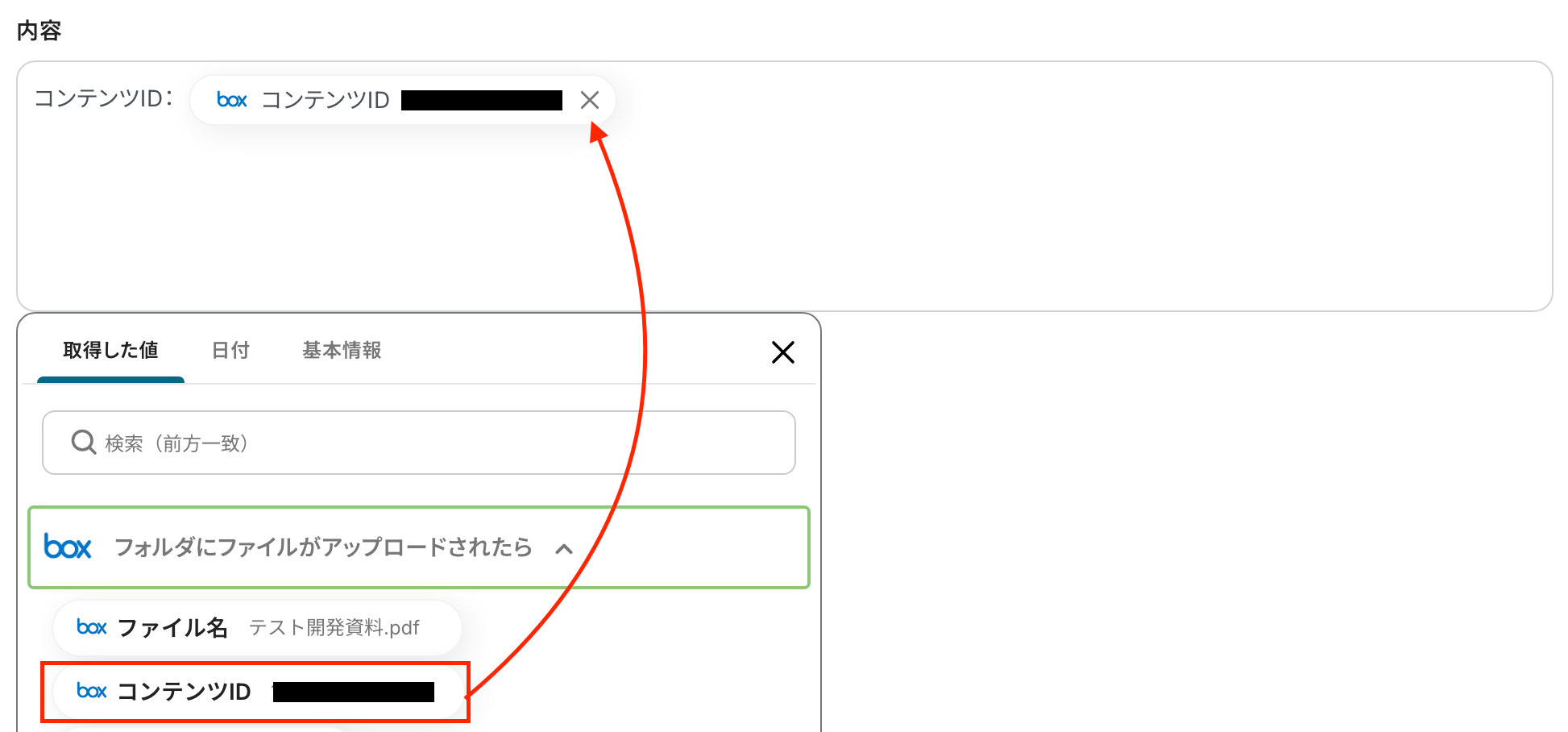
入力を終えたら「テスト」を実行し、成功したら「保存する」をクリックしましょう!
ステップ6:トリガーをONに設定しフロー稼働の準備完了
フロー画面に戻り、以下のようなメニューが表示されていれば、フローの設定は完了です!
早速フローを起動させる場合は、「トリガーをON」をクリックしましょう。
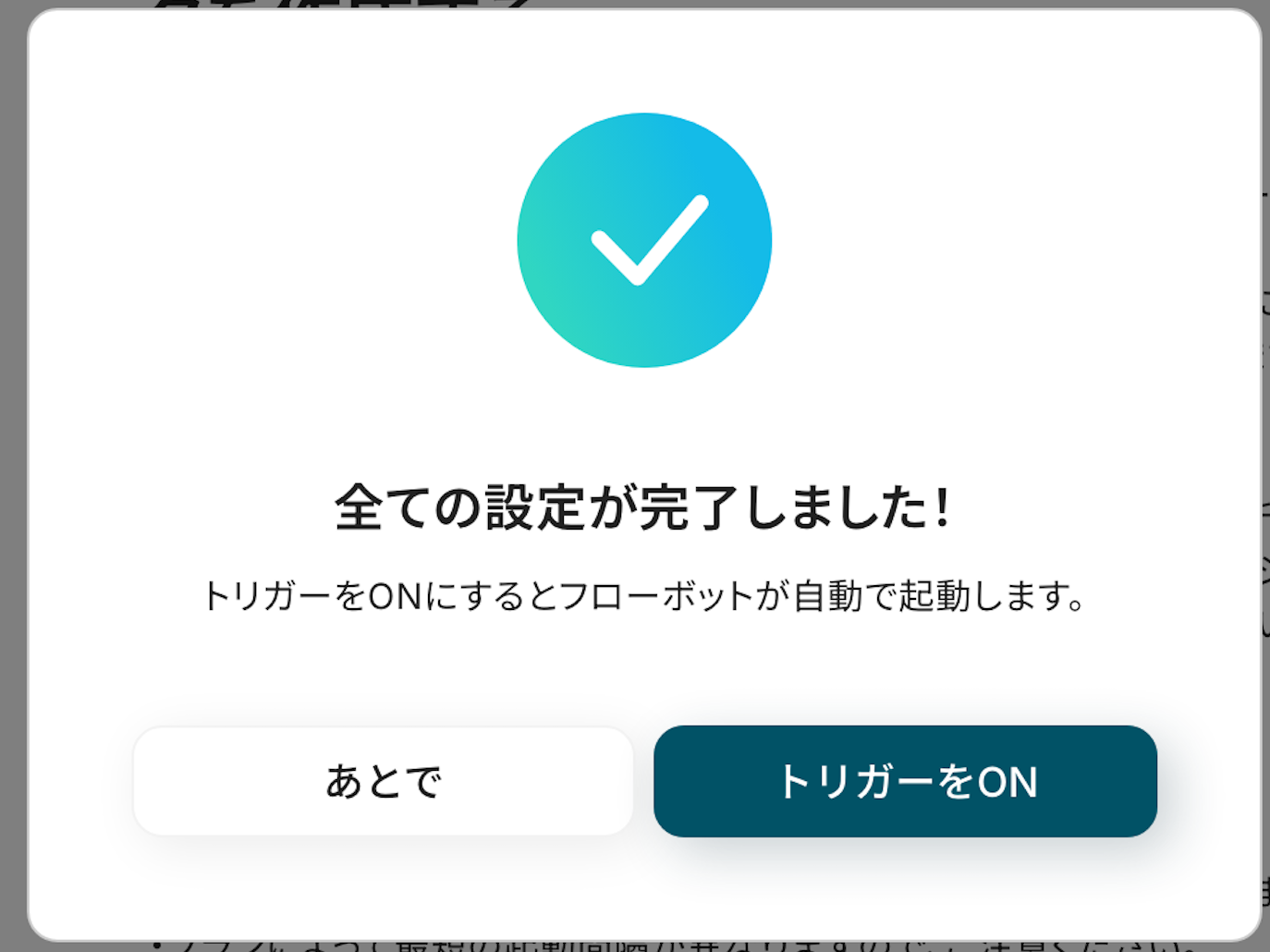
あとで起動させる場合は、フロー画面のトリガースイッチをクリックすることで、トリガーをONにできます。
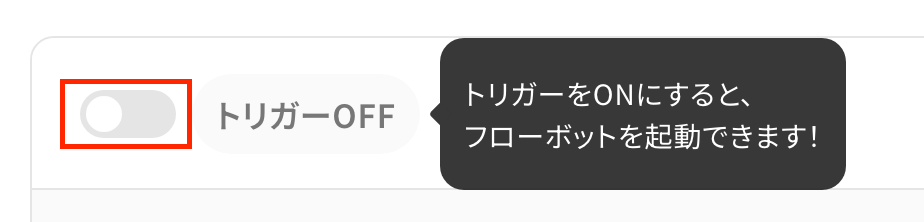
GitHub のデータを Box に連携したい場合
今回はBoxからGitHubへデータを連携する方法をご紹介しましたが、逆にGitHubからBoxへのデータ連携を実施したい場合は、下記のテンプレートも併せてご利用ください。
これにより、開発の進捗に合わせてファイル管理も自動化され、さらに一貫性のあるプロジェクト管理が実現できます。
GitHubで新しいIssueが作成されたら、Boxにフォルダを作成する
GitHubで新しいIssueが作成されるたびに、関連ファイルを保管するためのBoxフォルダを手動で作成するのは手間がかかり、時には作成を忘れてしまうこともあります。
このテンプレートを活用すれば、Issueの作成と同時にBox内に専用フォルダが自動で生成されるため、フォルダの作り忘れをなくし、関連資料の管理を効率化します。
GitHubで新しいIssueが作成されたら、Boxにフォルダを作成する
試してみる
■概要
GitHubでのIssue管理と、それに紐づくファイル管理のためにBoxを利用しているものの、Issueが作成されるたびに手動でフォルダを作成する作業に手間を感じていませんか。
手作業によるフォルダの作成漏れや命名規則の不統一は、プロジェクト管理の非効率化に繋がります。
このワークフローを活用すれば、GitHubとBoxの連携が自動化され、新しいIssueの作成をトリガーにBoxへフォルダが自動で作成されるため、こうした定型業務の負担を軽減し、よりスムーズな開発進行を支援します。
■このテンプレートをおすすめする方
・GitHubのIssueと連携して、Boxでのフォルダ作成を自動化し、開発業務を効率化したい方
・手作業によるフォルダの作成漏れや、命名規則の不統一といったミスを防ぎたいプロジェクト管理者の方
・開発プロジェクトにおけるファイル管理のプロセスを標準化し、属人化を解消したいと考えている方
■注意事項
・GitHub、BoxのそれぞれとYoomを連携してください。
・トリガーは5分、10分、15分、30分、60分の間隔で起動間隔を選択できます。
・プランによって最短の起動間隔が異なりますので、ご注意ください。
GitHubでIssueがクローズされたら、Boxで関連フォルダを検索しアーカイブに移動する
プロジェクトが完了し、GitHubでIssueがクローズされた後、対応するBoxフォルダを手動でアーカイブフォルダに移動させる作業は、忘れがちで後回しにされやすい業務です
この連携を設定しておけば、Issueのクローズをトリガーに関連フォルダが自動でアーカイブされるため、手動での整理作業が不要になり、ストレージを常に最新の状態で整理整頓できます。
GitHubでIssueがクローズされたら、Boxで関連フォルダを検索しアーカイブに移動する
試してみる
■概要
開発プロジェクトにおいて、GitHubでのIssue管理とBoxでのファイル管理を別々に行っていませんか。Issueがクローズされるたびに、手作業でBox内の関連フォルダを探してアーカイブするのは手間がかかり、移動漏れなどのミスも起こりがちです。
このワークフローは、GitHubとBoxを連携させることで、IssueのクローズをきっかけにBox内の該当フォルダを自動で検索し、指定のアーカイブフォルダへ移動します。
面倒な手作業から解放され、ファイル管理を効率化します。
■このテンプレートをおすすめする方
・GitHubとBoxを利用しており、プロジェクト完了後のファイル整理を効率化したい開発者の方
・手作業によるファイル管理に時間を取られ、本来のプロジェクト業務に集中したいマネージャーの方
・GitHubのIssueに紐づくBox上のフォルダを手動で整理しており、ミスを減らしたい方
■注意事項
・GitHub、BoxのそれぞれとYoomを連携してください。
BoxとGitHubを活用したその他の自動化テンプレート
Yoomでは、BoxとGitHubに関しての様々な業務効率化テンプレートを提供しています。
BoxとGitHubでの操作をトリガーに、様々な業務工程を自動化することで業務の効率化と人的ミスの削減が可能です。
ご自身の業務に合わせて、これらのテンプレートもぜひ活用してみてくださいね!
Boxを使った便利な自動化例
Boxにファイルがアップロードされたら、Slackでレビュー依頼を送信し、3日後にリマインドできます。
また、ファイルをOCRで読み取り、Google スプレッドシートにレコードを追加したり、Microsoft Teamsでタスクを作成したりできます。
さらに、Google Driveにフォルダを作成してファイルを転送したり、OCRで読み取った内容をSlackに通知したりと、様々なファイル管理と情報共有のプロセスを効率化できます。
BoxにアップロードされたCSVファイルをOCRで読み取り、Google スプレッドシートに追加する
試してみる
■概要
「BoxにアップロードされたCSVファイルをOCRで読み取り、Google スプレッドシートに追加する」ワークフローは、データ管理の効率化を図るための自動化ワークフローです。
BoxにCSVファイルをアップロードすると、YoomのOCR機能が自動で内容を読み取り、必要なデータを抜き出し、Google スプレッドシートに自動的に追加されるため、手動でのデータ入力作業が不要になります。
■このテンプレートをおすすめする方
・Boxを利用して大量のCSVファイルを管理している方
・手動でCSVデータをGoogle スプレッドシートに入力する作業に時間を取られている方
・OCR技術を活用してデータ処理を自動化したいと考えている業務担当者
・データの正確性を高め、作業効率を向上させたい企業のIT担当者
・複数のSaaSアプリ間でのデータ連携をスムーズに行いたい方
■注意事項
・Google Drive、Box、GoogleスプレッドシートのそれぞれとYoomを連携してください。
・OCRまたは音声を文字起こしするAIオペレーションはチームプラン・サクセスプランでのみご利用いただける機能となっております。フリープラン・ミニプランの場合は設定しているフローボットのオペレーションはエラーとなりますので、ご注意ください。
・チームプランやサクセスプランなどの有料プランは、2週間の無料トライアルを行うことが可能です。無料トライアル中には制限対象のアプリやAI機能(オペレーション)を使用することができます。
・「同じ処理を繰り返す」オペレーション間の操作は、チームプラン・サクセスプランでのみご利用いただける機能となっております。フリープラン・ミニプランの場合は設定しているフローボットのオペレーションやデータコネクトはエラーとなりますので、ご注意ください。
・チームプランやサクセスプランなどの有料プランは、2週間の無料トライアルを行うことが可能です。無料トライアル中には制限対象のアプリや機能(オペレーション)を使用することができます。
Boxにファイルがアップロードされたら、Google Driveでフォルダを作成し転送する
試してみる
■概要
「Boxにファイルがアップロードされたら、Google Driveでフォルダを作成し転送する」ワークフローは、Boxに新しいファイルがアップロードされるたびに、指定されたGoogle Driveに新しいフォルダを自動で作成し、ファイルを転送するプロセスです。
これにより、ファイルの整理が効率的に行われ、各プラットフォームでの管理が統一されます。フォルダ作成とファイル転送が自動化されることで、手動での作業を削減し、時間を節約できます。
■このテンプレートをおすすめする方
・Boxに保存したファイルをGoogle Driveでも管理したい方
・BoxとGoogle Drive間でファイルを整理・管理する必要がある業務担当者
・複数のクラウドストレージ間でデータを整理したい方
・定期的にBoxからGoogle Driveへのファイル転送を自動化したい方
■注意事項
・Box、Google DriveのそれぞれとYoomを連携してください。
Boxにファイルがアップロードされたら、Slackでレビュー依頼を送信し、3日後にリマインドする
試してみる
■概要
Boxに新しいファイルをアップロードした後、関係者へのレビュー依頼やその後のリマインド通知を手作業で行っていませんか?このような定型的な連絡業務は手間がかかるだけでなく、対応漏れが発生するリスクも伴います。このワークフローを活用すれば、Boxへのファイルアップロードをきっかけに、Slackへのレビュー依頼から指定期間後のリマインドまでの一連の流れを自動化し、これらの課題をスムーズに解決することが可能です。
■このテンプレートをおすすめする方
・BoxとSlackを連携させて、ファイルレビュー依頼やリマインドを効率化したい方
・手動でのレビュー依頼や進捗確認に時間がかかり、コア業務に集中できていない方
・ファイル管理やチームへの共有プロセスにおける、連絡漏れや対応忘れをなくしたい方
■注意事項
・Box、SlackのそれぞれとYoomを連携してください。
・「待機する」オペレーションはチームプラン・サクセスプランでのみご利用いただける機能となっております。フリープラン・ミニプランの場合は設定しているフローボットのオペレーションはエラーとなりますので、ご注意ください。
・チームプランやサクセスプランなどの有料プランは、2週間の無料トライアルを行うことが可能です。無料トライアル中には制限対象のアプリや機能(オペレーション)を使用することができます。
Boxにファイルが格納されたら、HarvestにTaskを作成する
試してみる
■概要
Boxにクライアントからファイルが届いた後、プロジェクト管理のためにHarvestでタスクを手動作成していませんか?この作業は手間がかかる上に、タスク作成の漏れにも繋がりがちです。このワークフローを活用すれば、BoxとHarvestの連携を自動化でき、ファイルがアップロードされると同時にHarvestにタスクが作成されるため、業務の効率化と抜け漏れ防止を実現できます。
■このテンプレートをおすすめする方
・BoxとHarvestを日常的に利用し、手作業でのタスク作成に手間を感じている方
・HarvestとBoxの連携を通じて、プロジェクトのタスク管理を効率化したいマネージャーの方
・ファイル管理とタスク管理の間の二重入力をなくし、ヒューマンエラーを防ぎたい方
■注意事項
・HarvestとBoxのそれぞれとYoomを連携してください。
・トリガーは5分、10分、15分、30分、60分の間隔で起動間隔を選択できます。
・プランによって最短の起動間隔が異なりますので、ご注意ください。
Boxに追加されたファイルをOCRで読み取り、Slackに通知する
試してみる
■概要
「Boxに追加されたファイルをOCRで読み取り、Slackに通知する」フローは、BoxとOCRを活用した業務ワークフローです。
Boxに新しいファイルがアップロードされるたびに、OCR機能で内容を自動的に読み取り、必要な情報をSlackに通知します。
■このテンプレートをおすすめする方
・Boxを日常的に利用しており、ファイル内容の迅速な共有が必要なチームの方
・手動でファイルの内容確認や情報共有に時間を取られているビジネスパーソン
・Slackを活用してリアルタイムに情報通知を行いたい企業の方
・OCRを用いて紙ベースの情報をデジタル化し、自動で管理したい事務担当者の方
■注意事項
・Box、SlackのそれぞれとYoomを連携してください。
・OCRまたは音声を文字起こしするAIオペレーションはチームプラン・サクセスプランでのみご利用いただける機能となっております。フリープラン・ミニプランの場合は設定しているフローボットのオペレーションはエラーとなりますので、ご注意ください。
・チームプランやサクセスプランなどの有料プランは、2週間の無料トライアルを行うことが可能です。無料トライアル中には制限対象のアプリやAI機能(オペレーション)を使用することができます。
GitHubを使った便利な自動化例
GitHubで新しいIssueが作成されたら、その内容をJira Softwareに課題として登録したり、Googleスプレッドシートやkintoneにレコードとして追加したりできます。
また、Notionのページにテキストを追加したり、Microsoft Teamsに通知を送ったりと、開発プロセスと情報共有を効率化できます。
GitHubに新しいIssueが作成されたらNotionのページにテキストを追加する
試してみる
Githubに新しいIssueが作成されたらNotionのページにテキストを追加する
GitHubに新しいIssueが作成されたら、Microsoft Teamsに通知
試してみる
概要
GitHubにIssueが作成されたらMicrosoft Teamsに通知するフローです。
注意事項
GitHubとMicrosoft TeamsそれぞれとYoomの連携設定が必要です。
GitHubで新規Issueが登録されたら、kintoneに新規レコードを登録する
試してみる
GitHubで新規のIssueが登録されたら、kintoneのレコードにも登録するフローです。
Jira Softwareで課題が作成されたらGitHubにIssueを登録する
試してみる
Jiraで課題が作成されたら、GitHubにIssueを登録するフローボットです。
GitHubでIssueが新しく作成または更新されたらGoogleスプレッドシートに追加
試してみる
GitHubでIssueが新しく作成または更新されたらGoogleスプレッドシートに追加します
まとめ
BoxとGitHubの連携を自動化することで、これまで手作業で行っていたファイル管理とタスク管理間の情報転記作業の手間を削減し、ヒューマンエラーを防ぐことができます。
これにより、開発プロジェクトにおける情報の連携がスムーズになり、担当者は仕様の確認やコーディングといった、本来注力すべきコア業務に集中できる環境が整います!
今回ご紹介したような業務自動化を実現できるノーコードツール「Yoom」を使えば、プログラミングの知識がない方でも、直感的な操作で簡単に業務フローを構築できるので、もし自動化に少しでも興味を持っていただけたなら、ぜひこちらから無料登録して、Yoomによる業務効率化を体験してみてください!
よくあるご質問
Q:GitHubの担当者やラベルも自動設定できますか?
A:はい、YoomからGitHubにイシューを作成する際に、特定の担当者やラベルを自動で付与できます。
例えば、件名に「バグ」という文字が含まれていれば「bug」ラベルを付与するといったルールを組むことが可能です。さらに分岐を活用すれば、状況に応じて担当者を振り分けることもできます。
これによりタスクの割り当てが効率化されます。
※なお、分岐は有料プランでご利用いただけます。分岐についてはこちらをご確認ください。
Q:連携が失敗した場合の通知や対処法はありますか?
A:進行中のフローボットがエラーで停止された場合、Yoomに登録したメールアドレス宛てに通知が届きます。
エラーの原因として、設定内容・フローボット起動時の取得した値の誤りやアプリの接続切れなどが挙げられます。エラー時の対応方法については以下をご覧ください。
・エラー時の対応方法について
Q:特定のファイル名や拡張子で連携を絞れますか?
A:はい、可能です。
YoomのBox連携では、ファイルが格納されたタイミングで取得できる情報の中に「ファイル名」や「拡張子」が含まれています。
そのため、フローの中で分岐を設定することで、「.pdfファイルのみを対象にする」「レポートという名前を含むファイルだけを処理する」といった絞り込みができます。これにより、不要なファイルまでGitHubにイシューが作成されるのを避け、効率的に連携を運用できます。
※分岐についてはこちらをご確認ください。